Как сделать ссылку на пост: Как делать ссылку на пост в инстаграмме
Как в ВК сделать ссылку словом
Ссылки позволяют удобно перейти на нужную страницу внутри сайта или на внешний сайт. Во ВКонтакте есть несколько способов поставить ссылки прямо со слов. То есть, достаточно будет нажать на слово, например, на имя человека, и тут же можно будет оказаться на его странице. В этой статье мы подробно рассмотрим способы сделать в ВК ссылку словом на страницу конкретного человека, сообщество и отдельный пост.
Как сделать ссылку в ВК словом на человека
Важно
Когда вы включаете страницу пользователя в ссылку, например, в посте группы. Он получает уведомление о том, что его упоминают в этом посте.
Чтобы сделать ссылку в ВК словом на человека, можно использовать три разных способа.
1 способ
Формат записи: @имя_пользователя
В записи, с которой нужно сослаться на пользователя, укажите ссылку на него при помощи указанного выше формата записи. То есть, наберите знак @, после чего начните вводите имя человека, если он у вас есть в друзьях или подписчиках. Чем больше букв от имени или фамилии пользователя вы введете, тем сильнее будет сокращаться список предложенных социальной сетью пользователей, на которых можно сослаться.
Чем больше букв от имени или фамилии пользователя вы введете, тем сильнее будет сокращаться список предложенных социальной сетью пользователей, на которых можно сослаться.
Нажав на нужного пользователя, он будет вставлен в запись. Имя и фамилия, которые автоматически окажутся в скобках, можно изменить.
Далее остается опубликовать эту запись. И указанный пользователь получит уведомление о том, что его упомянули в посте.
Сам же пользователь в посте будет отображаться в виде ссылки.
Если пользователя, на которого вы хотите сослаться, нет у вас в друзьях, тогда нужно указывать после значка @ его точный идентификатор из социальной сети. Идентификатор отображается в ссылке на его страницу.
Сослаться на такого пользователя можно также, но указав его идентификатор.
2 способ
Формат записи: *имя_пользователя
Все, что мы описали выше для первого способа, актуально и для этого способа. Единственное отличие — другой формат записи. Вместо значка @ при простановке ссылки нужно ставить *.
Вместо значка @ при простановке ссылки нужно ставить *.
Важно
Данный способ со знаком * актуален только для компьютеров. Со смартфона через мобильное приложение ВКонтакте сослаться на пользователя через знак * не получится.
3 способ
Формат записи: [id|имя_пользователя]
Некоторые пользователи форумов привыкли к языку разметки BBCode. Он поддерживается социальной сетью ВКонтакте, и им тоже можно пользоваться, чтобы сослаться с поста на человека.
Для создания ссылки на пользователя в ВК с его имени через BBCode, нужно открыть квадратную скобку, туда поставить идентификатор страницы пользователя, а после разделительную вертикальную линию. Далее ввести анкор ссылки, то есть видимые слова, и закрывать квадратную скобку.
Обратите внимание
По финальному результату все 3 описанных выше способа не отличаются друг от друга. В итоге отображаться будет ссылка на страницу человека в ВК с заданным анкором.
Как сделать ссылку на сообщество в ВК
Способов сослаться на сообщество во ВКонтакте также 3, как и в случае со ссылкой на пользователя. Отдельно рассматривать их не будем, выше можно прочитать подробности про каждый из этих способов — они относятся и к ссылками на сообщество. Но приведем все 3 способа на примерах.
Отдельно рассматривать их не будем, выше можно прочитать подробности про каждый из этих способов — они относятся и к ссылками на сообщество. Но приведем все 3 способа на примерах.
Формат записи: @идентификатор_сообщества
Самый распространенный и удобный способ сделать активную ссылку на сообщество. Просто напишите в посте символ @, и далее начните писать название нужного паблика. Когда он появится, нажмите на него.
Обратите внимание
Таким образом можно сослаться на любой паблик. Однако часто у пабликов бывают одинаковые названия. В таком случае нужно определить нужный паблик по идентификатору.
Формат записи: *идентификатор_сообщества
Как и в варианте выше — поставьте символ * и начните писать название сообщества или его идентификатор. Далее нужно отыскать сообщество в предлагаемом списке и нажать на него.
Формат записи: [идентификатор_сообщества|текст]
BBCode можно использовать и для создания ссылки на сообщество в ВК из поста. Выше указан формат записи, который нужно использовать для создания такой ссылки. Слева от вертикальной полосы вводится идентификатор сообщества (его можно взять из ссылки на сообщество), а справа нужный текст.
Выше указан формат записи, который нужно использовать для создания такой ссылки. Слева от вертикальной полосы вводится идентификатор сообщества (его можно взять из ссылки на сообщество), а справа нужный текст.
Все эти 3 способа дают одинаковый результат. В итоге получится активная ссылка в посте на указанное сообщество.
Сообщество, на которое указана ссылка из поста, получает уведомление об этом.
Как сделать в ВК ссылку на пост
Когда в рамках постов ВКонтакте описывается история, может потребоваться сослаться на старые посты в ленте сообщества. Такие ссылки можно сделать активными с конкретной фразы, и это ничуть не сложнее, чем сделать ссылку на отдельного человека в ВК или сообщество.
Формат записи: @ссылка_на_пост (текст ссылки)
Чтобы сделать ссылку на конкретный пост, нужно сначала получить эту ссылку. Для этого найдите в ленте нужный пост, наведите на дату его публикации, нажмите правой кнопкой мыши и выберите “Копировать адрес ссылки”.
Теперь адрес нужного поста у вас в буфере обмена. Можно начать создание поста. Поставьте символ @ и далее сразу вставьте ссылку на запись. Сделайте пробел, и после этого в круглых скобках укажите текст ссылки.
Опубликуйте — текст ссылки преобразуется в анкор, и он станет активным.
Важно
Подобным образом можно сослаться не на все ссылки, сделанные социальной сетью ВКонтакте. Например, сослаться на ссылки формата vk.cc не получится. Но можно ссылаться, например, на личные сообщения и ссылки формата vk.me.
Как сделать активную ссылку в Инстаграм и как её использовать?
Просматривая сториз в Instagram, вы часто замечаете у популярных людей или брендов внизу кнопку «See more» или «Еще» с призывом к действию, которая ведет вас на какой-нибудь ресурс. Чем же полезна эта кнопка для брендов и публичных личностей?
Кликабельная ссылка — отличная возможность увеличить активность в аккаунте и переходы потенциальной аудитории на нужный источник. Кроме того, функция будет очень полезной для владельцев бизнес-профилей, которые хотят ускорить трафик на свои сайты и получить еще один шанс для продуктивного взаимодействия с клиентами.
Кроме того, функция будет очень полезной для владельцев бизнес-профилей, которые хотят ускорить трафик на свои сайты и получить еще один шанс для продуктивного взаимодействия с клиентами.
Первоначально опция была активна только для владельцев проверенных учетных записей в Instagram, но в 2017 году аккаунты без верификации тоже получили возможность создавать ссылку. Сейчас развернутые истории предусмотрены только для владельцев Instagram Business Accounts с количеством подписчиков более 10 000.
В свою очередь Instagram активно продвигает IGTV и позволяет вставлять ссылки на эти видео в историях, не имея заветных 10К подписчиков. Но для вас, как владельца страницы, история не будет отображаться с призывом продолжить смотреть видео. Она будет активна только для ваших подписчиков.
Как добавить активную ссылку в Instagram?
Всего 3 шага, и вы легко справитесь с задачей:
1. Создайте историю в Instagram
Создайте историю в Instagram
Проведите вверх по экрану, чтобы открыть галерею с изображением / видеороликом или загрузите новые фото или видео прямо с раздела сториз.
2. Нажмите на ссылку
Значок цепочки вверху экрана — это и есть ссылка. После нажатия на нее, вы попадете на страницу, где можно ввести или вставить URL-адрес, на который будут перенаправлены ваши подписчики.
3. Создавайте историю и добавьте call-to-action
Используйте свои любимые фильтры, наклейки или хэштеги. Когда все будет готово, загрузите историю на страницу. Но обратите внимание, если добавляете стикеры в историю, то функция продвижения будет недоступна.
В Instagram Stories с прикрепленной ссылкой внизу экрана есть кнопка «See more», но многие подписчики могут её не заметить. Поэтому вспоминаем о таком инструменте привлечения внимания, как призыв к действию. Используйте фразы: «Проведите вниз», «Нажмите здесь», «Тяните вверх», «Свайпайте» или динамичную анимацию, привлекающую внимание.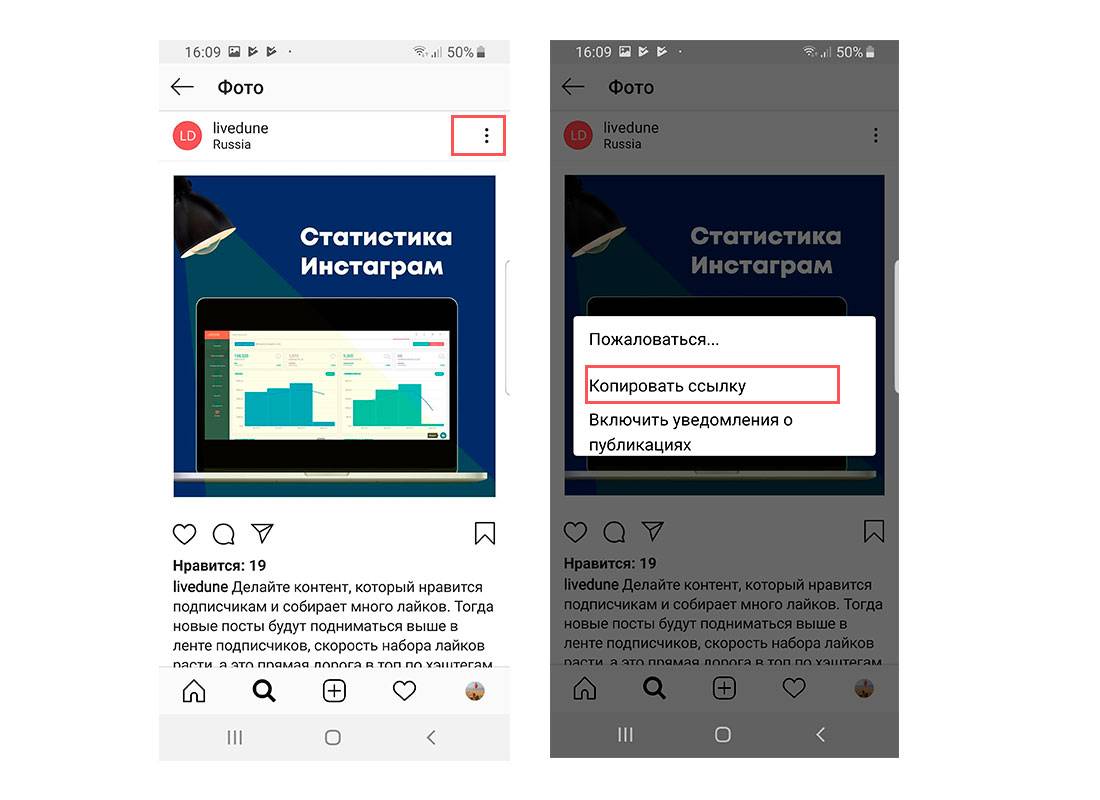
Добавляем ссылки с умом
Спамить ссылками в каждой своей Stories – плохая идея, которая раздражает и утомляет подписчиков. В первую очередь должен привлекать контент профиля, а ссылка вставляется, когда она имеет важность и дополняет историю как приятный бонус.
Один из самых эффективных способов подтолкнуть зрителей к переходу по ссылке – заинтриговать. Например, блогеры снимают цепочку историй, которые подводят к ключевой ссылке – той, что ведет на сайт. Расскажем об этом на примере инстаблогера – Ольги Кравцовой.
✔️В первой истории она снимает, как озвучивает серию из сериала.
✔️Во второй делает опрос, который вовлекает пользователей во взаимодействие.
✔️В третьей дает свои рекомендации с призывом “свайпать и смотреть” тот самый сериал, который озвучивает ее компания.
✔️В четвертой истории она уже делится непосредственно афишей фильма с прикрепленной ссылкой на просмотр.
В данном случае блогерша пользуется правилом: “раздразните любопытство зрителей – и многие из них не смогут устоять”.
Внимание! Пример на скринах довольно провокационный.
Пример использования активной ссылки брендами в своих Stories:
Для чего использовать ссылки в Instagram Stories?
● Увеличить посещаемость своего сайта или блога.
Если у компании, бренда или подписчика есть, например, свой блог, то важно всегда уведомлять о новых публикациях или информации в нем.
● Дать возможность увидеть полную версию.
Часто делитесь с аудиторией своими влогами, туториалами, мастер-классами, кулинарными заметками? Используйте кликабельные ссылки на ваш сайт, чтобы зрители могли увидеть больше.
● Интригуем!
У вас есть интересное ценовое предложение, новые товары, эксклюзивные фото или новая информация? Подогрейте интерес! Пообещайте вашим подписчикам поделиться этим, если они перейдут по вашей активной ссылке ниже.
● Золотая середина: полезный и продающий контент
Ради привлечения внимания на товары или услуги, хочется максимально использовать все методы, но слишком навязчивая реклама негативно отразится на привлекательности бренда. Как же быть? Пользуйтесь ссылками в Instagram Stories не только на товар, продукт, услуги, но и разбавляйте вставками с полезным и развлекательным контентом. Это позволит повысить доверие ваших клиентов.
Как же быть? Пользуйтесь ссылками в Instagram Stories не только на товар, продукт, услуги, но и разбавляйте вставками с полезным и развлекательным контентом. Это позволит повысить доверие ваших клиентов.
Кликабельная ссылка в Instagram Stories была высоко оценена маркетологами и пользователями социальной сети, которые искали эффективные способы привлечения трафика из Instagram на веб-страницы.
Чтобы отследить количество переходов по вашей ссылке не поленитесь сделать utm-метку. Так вы сможете узнать количество конверсий. Для этого мы используем этот сайт.
Итак, мы узнали, кто может добавлять активные ссылки в Stories, как их создать и оформить, чтобы мотивировать пользователей перейти на сайт. Не расстраивайтесь, если у вас пока нет такой функции. Работайте над своим аккаунтом, продвигайте его, используйте наиболее эффективные методы, и в скором времени вам станет доступен весь функционал Instagram:)
Виктория Мельниченко, SMM-менеджер Kiwi Agency
9 способов добавить ссылку в Инстаграм
 Профиль в Инстаграм может стать достойной заменой сайту или способом перенаправить аудиторию по ссылке на веб-ресурс компании. Рассказываем, как можно разместить в аккаунте активную ссылку на сторонние сайты 9 способами.
Профиль в Инстаграм может стать достойной заменой сайту или способом перенаправить аудиторию по ссылке на веб-ресурс компании. Рассказываем, как можно разместить в аккаунте активную ссылку на сторонние сайты 9 способами. - Ссылка в описании профиля
Наиболее простой способ заключается во вставке ссылки в шапку профиля. Здесь она активна – зашедший в профиль фолловер может одним кликом перейти на ваш сайт. Одни бренды просто добавляют короткий URL на постоянный ресурс, другие периодически меняют ссылки, сообщая об этом в тематически привязанных постах. Например, предлагают прочитать новую статью по ссылке в шапке профиля или получить промокод на скидку. Постоянный адрес может терять актуальность, а второй способ иногда создает затруднение для тех подписчиков, которые перечитывают старые публикации.
Ссылка в описании профиля- Мультиссылка
Формат такой ссылки похож на обычный адрес в шапке, но ее подключение открывает возможности перенаправить фолловера на лендинг прямо внутри соцсети. Пользователь кликает на ссылку и видит нужную информацию о бренде и призыв к действию – купить, скачать, зарегистрироваться и т.д.
Пользователь кликает на ссылку и видит нужную информацию о бренде и призыв к действию – купить, скачать, зарегистрироваться и т.д.
Такие ссылки можно создавать с помощью сторонних сервисов. Некоторые инструменты с расширенным функционалом помогают воссоздать внешний вид профиля или поста с указанием ссылки. Такой метод не ограничивает вас в создании ссылок, их можно прикрепить чуть ли не к каждой публикации, что очень удобно для онлайн-магазинов, СМИ и других аккаунтов, которые направлены на привлечение трафика вне Инстаграм. К минусам относится то, что от вас не зависит, насколько хорошо будет работать фишка, а значит, нужно очень тщательно выбирать используемую программу.
- Короткие ссылки в тексте
В тело обычного поста добавить кликабельный адрес сайта нельзя, но иногда можно «хулиганить» и вставлять короткий URL. Его суть в том, что подписчикам проще будет скопировать адрес с браузерной версии Instagram и вставить вручную в строку поиска. В мобильном приложении копировать ссылку из текста сложно, поэтому лучше вписывать такую, которую можно запомнить и ввести в поисковую строку без труда.
В мобильном приложении копировать ссылку из текста сложно, поэтому лучше вписывать такую, которую можно запомнить и ввести в поисковую строку без труда.
Сделать ссылку вы можете с помощью сервисов UTM. Такой способ рассчитан на то, что пользователи действительно заинтересованы в переходе на сайт и лояльны настолько, что готовы заморочиться с ссылкой. В остальном это неудобно и выглядит не очень красиво в описании под фото.
Короткие ссылки в тексте- Свайп в Instagram Stories
В последнее время этот метод стал популярным настолько, что заполонил сторис блогеров и магазинов. Доступен он только верифицированным (с синей галочкой напротив никнейма) или крупным профилям с количеством фолловеров не менее 10 тысяч. Суть заключается в том, что в сторис вы призываете сделать свайп – движение пальца снизу-вверх по крану – для автоматического перенаправления по ссылке на сайт. Перейти также можно, нажав Еще внизу окна стори.
Свайп в Instagram StoriesСторис исчезают через сутки, поэтому такой формат ссылки удобен для кратковременных акций и регистраций.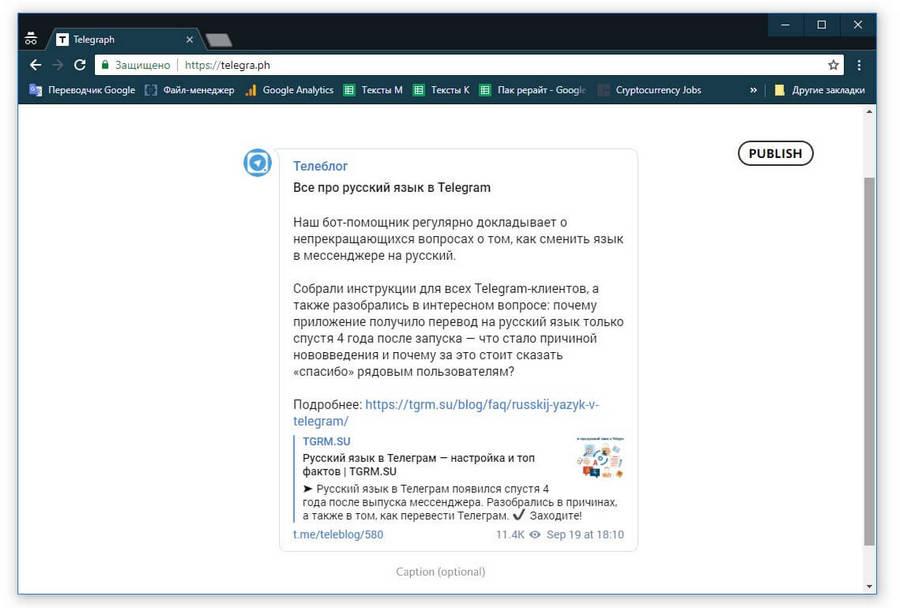 Например, ваш любимый инфлюенсер дарит скидку по своему промокоду, действующему до полуночи, в любимом Интернет-магазине, а перейти в каталог можно прямо из истории, свайпнув по ней.
Например, ваш любимый инфлюенсер дарит скидку по своему промокоду, действующему до полуночи, в любимом Интернет-магазине, а перейти в каталог можно прямо из истории, свайпнув по ней.
Для создания такой свайп-ссылки в окне создания истории кликните на иконку цепочки в правом углу. Только не забудьте указать здесь же, куда ведет эта ссылка и что нужно сделать («Хочешь записаться на пробный семинар? Делай свайп», «Смахни пальчиком и получи чек-лист в подарок»). Можете обозначить место для свайпа смешной GIF-анимацией или стрелками.
Место для свайпа GIF-анимацией или стрелкамиЕсли вы не хотите, чтобы ссылка исчезла вместе с Stories, закрепите историю в Актуальном.
Закрепите историю в АктуальномДаже в случае малого количества фолловеров, вы можете оставлять в сторис ссылки на свои прежние посты путем репоста. Или же попросить подписчиков отправить вам в Директ смайлик, если им интересно получить ссылку, а в ответ выслать URL. Кстати, воспользовавшись стикером Чат или опцией быстрого ответа, вы упросите свою жизнь и сэкономите время.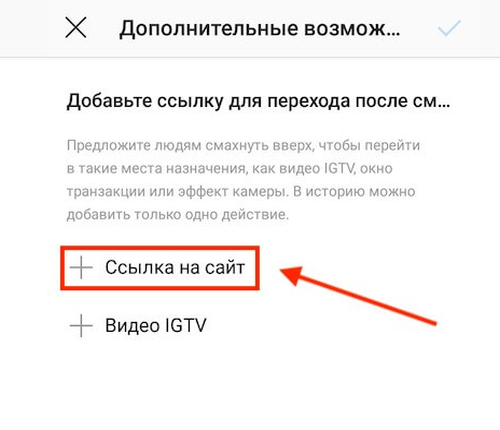
- Ссылки в товарной публикации
Социальная сеть активно движется в сторону внедрения технологий e-commerce, поэтому многие торговые марки получают доступ к товарным публикациям и сторис. Такой способ является самым коротким для превращения подписчика в покупателя.
На базе странички Facebook, к которой привязан коммерческий аккаунт Instagram, создается магазин. Если компания соответствует критериям сети, то ей разрешено выставлять свою продукцию и отмечать его специально предназначенным тегом (отметка в виде иконки сумочки на фото). Пользователи могут сразу увидеть название модели, цену и контакты для заказа. Вероятно, скоро в Инстаграме можно будет оплачивать товары, не выходя из приложения.
Доступна и внутренняя статистика: менеджер инста-магазина может отследить, сколько людей добавили товар в избранные публикации, лайкнули и поделились в сторис.
Ссылки в товарной публикации- Продвигаемая публикация
Если вы подключили бизнес-аккаунт, то можете продвигать свой контент в ленте и сторис.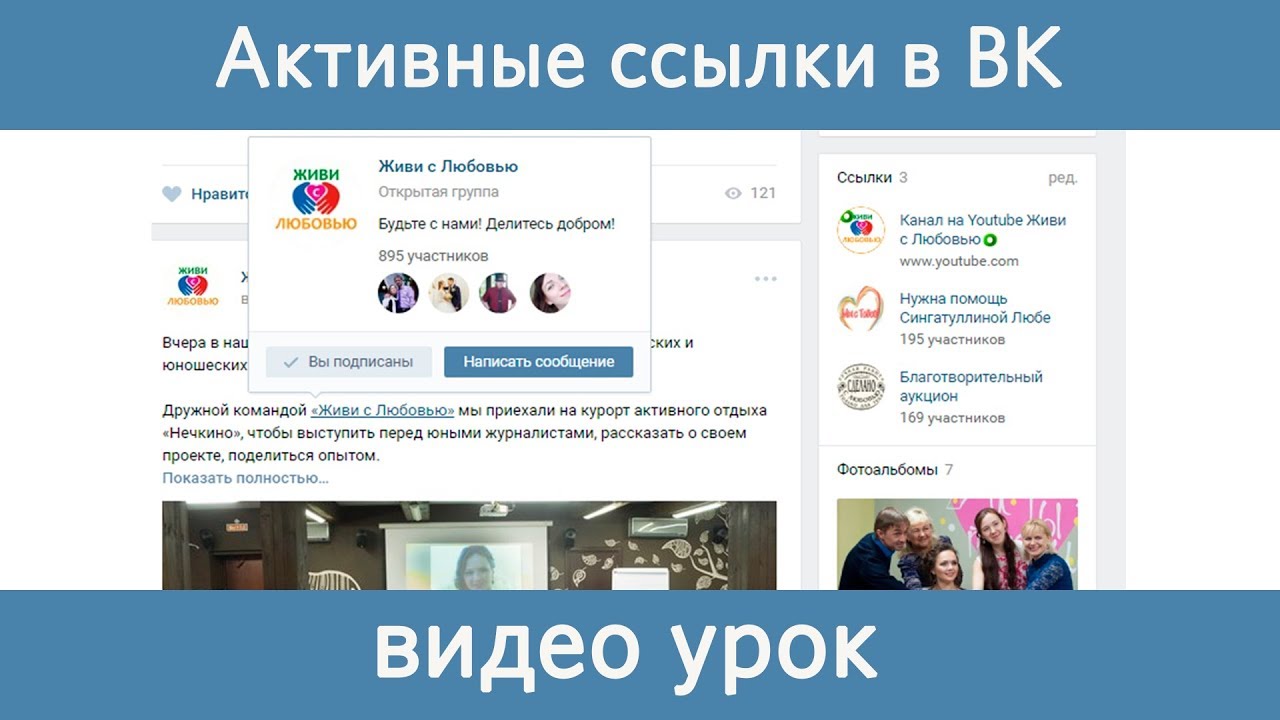 Они будут привлекать аудиторию и направлять фолловеров на вашу Интернет-страницу. Чтобы добавить кликабельную ссылку в пост, придется заплатить. Не спускайте бездумно деньги на бесполезную рекламу, а тщательно продумайте призыв и отправьте читателей только на странички, имеющие прямое отношение к написанному в посте.
Они будут привлекать аудиторию и направлять фолловеров на вашу Интернет-страницу. Чтобы добавить кликабельную ссылку в пост, придется заплатить. Не спускайте бездумно деньги на бесполезную рекламу, а тщательно продумайте призыв и отправьте читателей только на странички, имеющие прямое отношение к написанному в посте.
- Активная ссылка в Директ
Мы уже упоминали способ отправки ссылки в личном сообщении. В Директе отправленные ссылки рабочие, а значит, грех упускать такой индивидуализированный инструмент продвижения! Только не нужно спамить: даже преданные подписчики крайне раздражительно реагируют на навязчивые просьбы пройти по ссылке. Настройте быстрые ответы, чтобы не тратить много времени на одноплановые вопросы и при этом уделять внимание всем написавшим.
Если это уместно, вставляйте в переписку ссылку на страницы с полезным контентом.
Активная ссылка в Директ- Описание видеозаписей в IGTV
Видеохостинг Инстаграм все еще остается недооцененным, но разработчики активно продвигают IGTV: теперь ролики доступны в рекомендациях, имеют приоритет в ранжировании, а с недавнего времени еще и оснащаются кликабельными ссылками в описании. Правда, они спрятаны в названии ролика, и для перехода нужно на него нажать.
Правда, они спрятаны в названии ролика, и для перехода нужно на него нажать.
- Кнопки для связи в шапке аккаунта
Очевидный инструмент продвижения бизнес-аккаунта, который мы частенько упускаем из виду – кнопки для связи, которые размещаются вверху профиля. Позвонить, Написать, Заказать и другие призывы по сути тоже ссылки, ведь перенаправляют пользователя и, что еще ценнее, подсказывают ему рекомендованное действие. Только учтите, что такие кнопочные ссылки доступны только со смартфона или планшета, но не в браузерной версии Инстаграм.
Кнопки для связи в шапке аккаунта
Как вставить ссылку в тексте страницы или записи. Якоря. » Техподдержка Prihod.ru
В последней версии WordPress ссылки можно вставлять еще проще — копируете адрес с ссылкой, набираете на странице или записи текст, который должен стать ссылкой, выделяете его мышкой и нажимаете сочетание клавиш «Ctrl»+»V», к выделенному тексту автоматически привяжется ссылка.
Если поставить курсор мышки в текст, к которому привязаны ссылка, то появится всплывающее окошко с ссылкой и кнопками для удаления ссылки или перехода к редактированию ссылки.
Ниже описаны стандартные действия и дополнительные возможности при размещении ссылок.
Как вставить ссылку в тексте страницы или записи
1. Поставим курсор в ту часть текста, куда нужно вставить ссылку
2. Набираем название ссылки и выделяем его курсором мышки
3. На панели инструментов нажимаем кнопку Вставить/изменить ссылку
4. В появившемся диалоге в поле URL набираем или вставляем адрес ссылки
5. Нажимаем кнопку Добавить ссылку
Примечание: Если вы хотите, чтобы ссылка открывалась в новой вкладке браузера, то поставьте галочку в поле «Открывать в новом окне/вкладке».
В результате в тексте раздела получаем ссылку:
Также можно размещать ссылку с помощью специального тега <a href=""></a>.
Стандартный код ссылки выглядит так:
<a href="http://site.ru">Текст ссылки</a>
Этот код можно разместить в режиме редактирования страницы/записи на вкладке «Текст».
Также этот код можно использовать для размещения ссылки в сайдбаре с помощью виджета «Текст».
Параметры:
http://site.ru — вместо этого адреса вставляйте нужную ссылку, протокол http:// в ссылке обязательно должен присутствовать.
Текст ссылки — вместо этого текста напишите свой, он будет отображаться на вашем сайте.target="_blank" — с помощью этого параметра ссылка будет открываться в новом окне браузера. Код ссылки будет выглядеть примерно так:<a href="http://site.ru" target="_blank">Текст ссылки</a>
Якоря
Якорем называется закладка с уникальным именем на определенном месте веб-страницы, предназначенная для создания перехода к ней по ссылке. Якоря удобно применять на страницах большого объема, чтобы можно было быстро переходить к нужному месту страницы.
Якоря удобно применять на страницах большого объема, чтобы можно было быстро переходить к нужному месту страницы.
Пример работы якорей вы можете посмотреть на этой странице, сверху страницы есть содержание в виде ссылок, при нажатии на ссылку страница автоматически пролистается до нужного места.
<a href="#tekst">Текст ссылки</a> — ссылка на якорь
<a name="tekst"></a> — якорь, нужно вставлять в то место на странице, куда будет совершен переход по ссылке.
Слово в кавычках (тут это tekst) можно написать любое, можно использовать только латинские буквы и цифры. Главное, чтобы оно совпадало в коде ссылки на якорь и в самом якоре.
Пример кода якорей:
<a href="#tekst1">Текст ссылки1</a> <a href="#tekst2">Текст ссылки2</a> <a href="#tekst3">Текст ссылки3</a> <a href="#tekst4">Текст ссылки4</a> <a name="tekst1"></a> много текста <a name="tekst2"></a> много текста <a name="tekst3"></a> много текста <a name="tekst4"></a> много текста
Если нужно поставить ссылку на якорь с другой страницы сайта или добавить якорь в пункт меню нужно прописать полную ссылку на страницу и после слэша добавить якорь. К примеру: http://support.prihod.ru/docs/napisanie-i-redaktirovanie/kak-vstavit-ssylku-v-tekste-stranicy-ili-zapisi/#link2
К примеру: http://support.prihod.ru/docs/napisanie-i-redaktirovanie/kak-vstavit-ssylku-v-tekste-stranicy-ili-zapisi/#link2
Просмотрено (141166) раз
Делаем ссылки на свои группы и страницы в Viber, Whatsapp, Telegram, Вконтакте и Facebook
Содержание:
Куда можно установить ссылки?
Как создать ссылку в WhatsApp?
Как создать ссылку в Viber?
Как создать ссылку в Telegram?
Как создать ссылку в Вконтакте?
Как создать ссылку в Facebook?
Так же вам может быть интересно:
«Как настроить ссылки на профиль в Instagram?»
Куда можно установить ссылки?
Чтобы посетители сайта могли быстро связаться с вами в одной из соц.сетей или мессенджерах, используйте специальные ссылки, которые позволят сразу переходить на диалог с указанным контактом. Ссылки можно установить:
1. В виджет «Кнопка»:
Загружаем в нее иконку Viber (или другую) и размещаем ссылку:
2.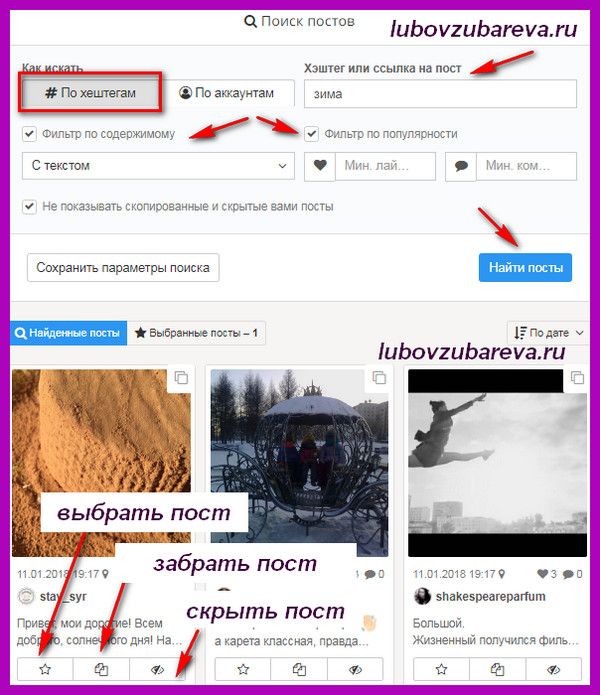 В виджет «Социальные сети»:
В виджет «Социальные сети»:
3. В расширенный виджет социальных сетей
В данном виджете вы найдёте множество полезных иконок, в том числе:
✔Вайбер
✔Иконка Инстаграм цвета сервиса
✔Готовая кнопка для кликабельного номера телефона и почты
✔Многие другие сервисы и новые типы кнопок соц.сетей
Инструкцию по установке расширенного виджета можно найти по ссылке
Как создать ссылку в WhatsApp?
Как пример, используйте ссылку ниже:
https://wa.me/79235678910Вместо номера 79235678910 вставьте свой номер в таком же формате.
Чтобы сразу добавить сообщение при переходе по ссылке, используйте такой формат:
https://wa.me/79235678910?text=Я%20заинтересован%20в%20покупке%20вашего%20автоВ данном примере будет текст: «Я заинтересован в покупке вашего авто».
В ссылке «%20» используется для формирования пробела.
Как создать ссылку в Viber?
У Вайбера существует 2 разных варианта ссылок — для компьютера и телефона.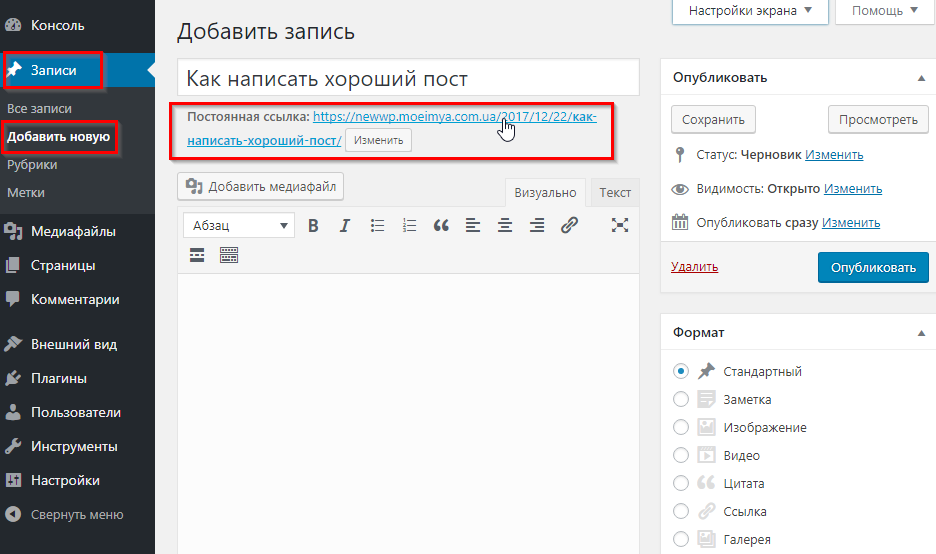
Ссылка для ПК имеет вид:
viber://chat?number=+79235678910Ссылка для телефона:
viber://add?number=79235678910Необходимо просто заменить в ссылках выше номер телефона на ваш.
Важно! В одном варианте есть «+», в другом — нет.
Как создать ссылку в Telegram?
Как пример, используйте ссылку ниже:
https://t.me/UserNameЗамените UserName на ваше имя в Телеграме.
Если не знаете его, то ознакомьтесь с данной статьей.
Как создать ссылку в Вконтакте?
Используем ссылку ниже как пример:
http://vk.com/writeВашID
Замените ВашID на ваш id аккаунта ВКонтакте. ID профиля указывается цифрами, без пробелов.
Узнать свой id можно легко — перейдите в браузере в раздел музыки. В адресной строке браузера будет ссылка https://vk.com/audiosваш_id
Как создать ссылку в Facebook?
https://www. messenger.com/t/Username
messenger.com/t/UsernameЗамените Username на свой логин.
Ваш логин вы можете узнать из настроек аккаунта: перейдите по ссылке https://www.facebook.com/settings Логином является «имя пользователя».
Готово! 🎉 Мы выполнили настройку переходов в социальные сети.
Отправить POST данные при нажатии на ссылку, отличия методов GET и POST
13.07.18 HTML 1432
При разработке сайта, обычно возникает потребность отправки тех или иных данных на сервер, на сегодняшний день самыми популярными методами запроса для отправки таких данных являются методы GET и POST. Существуют еще и другие методы, например, PUT и DELETE – но они малоиспользуемые.
Самый простой в использовании метод – это конечно же GET. Он используется при большинстве запросов страниц сайта, к примеру, при их просмотре через браузер. Когда пользователь набирает адрес в строке или нажимает на ссылку на сайте – с большой долей вероятности используется метод GET. Этот метод можно использовать для отправки небольших данных, например, строк текста. Недостаток – все данные видны в строке браузера.
Этот метод можно использовать для отправки небольших данных, например, строк текста. Недостаток – все данные видны в строке браузера.
Второй по популярности – метод POST, отличается от GET он расширенными возможностями отправки данных. Часто используется для загрузки файла или получения данных с заполненной веб-формы. Данные отправляются незаметно для пользователя. В отличии от метода GET, POST в основном используется для отправки данных на сервер, в то время как GET чаще применяют для получения информации от сервера. Метод POST следует использовать для отправки конфиденциальных данных.
Кратко рассмотрев отличия методов GET и POST, перейдем к решению задачи отправки данных методом POST при нажатии на ссылку. Такая потребность может часто возникнуть при создании различного функционала на разрабатываемом проекте.
При клике на ссылку, созданную тегом a, нет возможности сменить тип запроса, как это можно сделать при отправки данных формой, созданной тегом form. Ведь в случае с формой, там можно указать атрибут method, тег a же не имеет такого атрибута. Поэтому при отправке данных при клике на ссылку, все данные будут видны в строке браузера, в виде параметров, что несомненно портит вид веб-приложения и отменяет в некотором роде чистые ссылки ЧПУ.
Ведь в случае с формой, там можно указать атрибут method, тег a же не имеет такого атрибута. Поэтому при отправке данных при клике на ссылку, все данные будут видны в строке браузера, в виде параметров, что несомненно портит вид веб-приложения и отменяет в некотором роде чистые ссылки ЧПУ.
Для решения проблемы отправки данных методов POST, можно использовать обычную форму form с кнопкой input type=submit. Эту кнопку визуально можно сделать похожей на обычную ссылку, при помощи стилей CSS. Задача решена, форма выглядит как обычная ссылка, а данные отправляются незаметно, методом POST. Такой подход часто можно использовать на разных страницах, чтобы избежать создания дополнительных адресов.
Ниже приводится пример:
<style>
.form-test {
font: 14px Arial;
}
.form-test input {
font: 14px Arial;
border: none;
padding: 0;
background: #fff;
color: #00f;
}
</style>
<form method="post">
<input type="hidden" value="data">
Пример <input type="submit" value="ссылки">
</form>
В браузере данный код будет выглядеть слежующим образом:
Как видно, это несложное решение для отправки данных методом POST.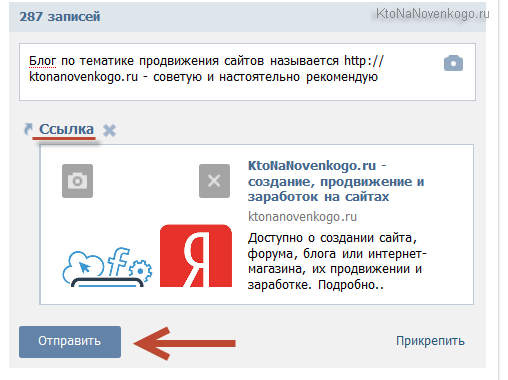 Таким способом можно отправить различные данные: файлы, текст, сериализованные данные. Правда для отправки файла по клике на ссылку, нужно сначала чтобы пользователь выбрал этот файл у себя на ПК — это также можно сделать, разместив отдельно поле input type=file и связав его с формой атрибутом form у этого тега input. Визуально будет выглядеть как будто элементы не связаны между собой, но будет достигнут нужный результат.
Таким способом можно отправить различные данные: файлы, текст, сериализованные данные. Правда для отправки файла по клике на ссылку, нужно сначала чтобы пользователь выбрал этот файл у себя на ПК — это также можно сделать, разместив отдельно поле input type=file и связав его с формой атрибутом form у этого тега input. Визуально будет выглядеть как будто элементы не связаны между собой, но будет достигнут нужный результат.
Что касается сериализованных данных, то можно предварительно подготовить их при помощи специальных функций языка, например, на PHP можно использовать json_encode и serialize. После этого, эти данные просто вставляются в скрытое поле формы hidden. Таким способом, например, можно отправить массив PHP методом POST на другую страницу.
В этой статье мы увидели, что методы GET и POST имеют отличия и сходства. Также были показаны примеры, как можно практически любые данные отправить методом POST при клике на ссылку. Это часто может пригодится при разработке различных сайтов и веб-приложений.
Это часто может пригодится при разработке различных сайтов и веб-приложений.
Как разместить ссылку на Facebook, чтобы получить больше кликов
Сколько способов вы можете разместить ссылку на Facebook?
Вот 7! Почему так много?
Эксперты Facebook согласны с тем, что ваша фан-страница должна варьировать свои публикации, включая фотографии, видео, только текстовые обновления и ссылки.
И если вам нравится привлекать поклонников Facebook на свой сайт — теперь вы можете изменить способ размещения этих ссылок! Посмотрите, какие из них получают больше всего кликов.
«Потому что, если вы не разместите ссылки, вы не получите кликов.
Гиперссылки в сообщениях Facebook
Если вы введете или вставите URL-адрес в обновление статуса Facebook или комментарий — в личном профиле, бизнес-странице, мероприятии или группе — этот URL-адрес станет интерактивной ссылкой.
Хотите выбрать текст привязки и скрыть этот URL?
Вы не можете скрыть ссылку на внешний URL в обычном сообщении или комментарии Facebook. Это можно сделать только в заметках Facebook, которые поддерживают HTML.
Это можно сделать только в заметках Facebook, которые поддерживают HTML.
Существует интерактивное изображение предварительного просмотра сообщения, как описано в пунктах 1–3 ниже! Но не с якорным текстом.
Однако вы, , можете @ упоминать страницу, группу, событие или друга Facebook и ссылаться на эту страницу, не показывая уродливых URL-адресов. Это разрешено только ссылками в Facebook, но не внешними ссылками.
Чтобы отметить на Facebook, просто начните вводить имя, начиная с заглавной буквы или символа @.
После того, как вы наберете 5 букв, появится раскрывающийся список с предложениями тегов. Просто нажмите на тот, который вам нужен.
ПОДРОБНЕЕ: как пометить имена на Facebook7 способов разместить ссылку на веб-сайт на Facebook
1 | Публикация в Facebook со своего веб-сайта
Я настоятельно рекомендую, чтобы после публикации сообщения в блоге на своем сайте вы использовали кнопку Facebook на своем сайте, чтобы поделиться им и получить социальное доказательство.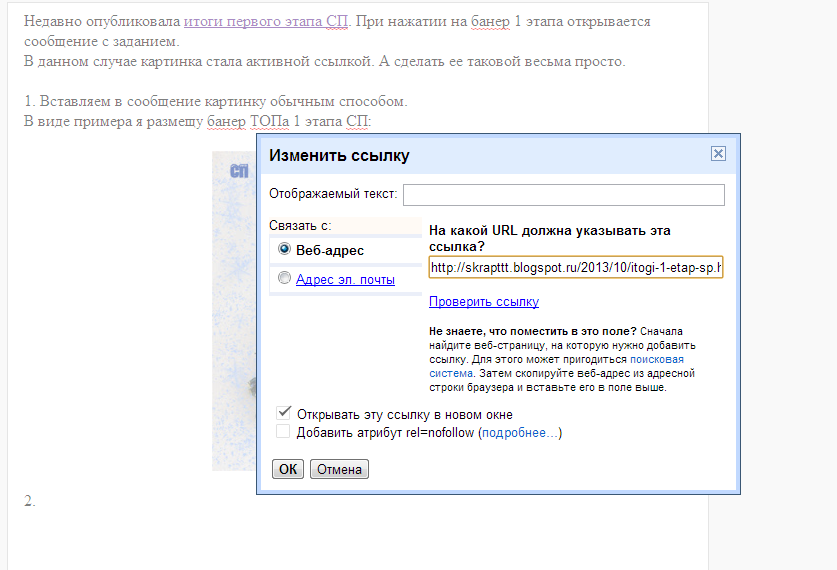
Этот метод также идеально подходит для обмена ссылкой с другого веб-сайта!
Найдите кнопки социальных сетей на сайте. Нажмите на Facebook «Поделиться».
Добавьте подпись к надписи «Скажи что-нибудь об этом».
Попробуйте добавить начало разговора — потому что, когда ваши друзья или последователи ответят, их друзья также узнают о вашем сообщении со ссылкой.
Используйте раскрывающийся список в левом верхнем углу, чтобы выбрать место для публикации.
- Хронология вашего личного профиля в Facebook и ленты новостей ваших друзей из FB.
- Твоя история в Facebook.
- Хронология друга.
- Группа Facebook, в которой разрешено размещение ссылок.
- Событие в Facebook.
- Страница Facebook, которой вы управляете.
Затем нажмите «Опубликовать в Facebook», чтобы поделиться ссылкой на изображение для предварительного просмотра.
Вы можете проверить это сейчас, нажав кнопку «Поделиться» вверху или внизу этой статьи!
2 | Опубликуйте обновление статуса со ссылкой
У вас есть несколько вариантов размещения ссылки прямо на вашей фан-странице.
Введите текст, чтобы дать небольшой контекст, и добавьте вопрос, чтобы стимулировать взаимодействие.
Как только вы введете URL-адрес, Facebook извлечет доступные изображения и заголовок со связанной страницы. Текст URL, изображения и заголовок будут ссылаться на веб-страницу!
Выберите:
- Сохраните все изображения в карусели.
- Добавьте изображения со знаком +.
- Нажмите на изображения, которые вам не нужны. Убедитесь, что синяя рамка исчезла.
- Нажмите «Скрыть», чтобы удалить все изображения из вашего сообщения на Facebook.
Если вы предпочитаете, нажмите небольшую кнопку «Поделиться сейчас» с раскрывающимся списком, чтобы запланировать публикацию в Facebook на более позднюю дату, дату задним числом или сохранить черновик.
Выберите время, если вы планируете или задним числом, и нажмите синюю кнопку в этом всплывающем окне.
Затем нажмите большую синюю кнопку в самом низу (слова будут различаться в зависимости от того, какой вариант вы выбрали).
3 | Вариант: Удалите URL-адрес в тексте после появления предварительного просмотра ссылки, для более чистого сообщения.
Вот как это выглядит в ленте новостей.И изображение, и заголовок ниже являются интерактивными ссылками на веб-сайт.
Не получаете большое изображение интерактивной ссылки при публикации с помощью методов 1–3?
ПОДРОБНЕЕ: секрет получения большого эскиза ссылки на Facebook4 | Опубликуйте текстовое обновление статуса со ссылкой
Некоторые администраторы фан-страниц сообщают, что текстовые обновления статуса становятся все более доступными, поэтому они публикуют ссылки без предварительного просмотра или изображения.
Хотите проверить это на себе? Попробуйте и следите за своими Facebook Insights.
Просто следуйте инструкциям в методе 2 выше, затем над изображениями нажмите «Скрыть», чтобы удалить все изображения из вашего сообщения Facebook.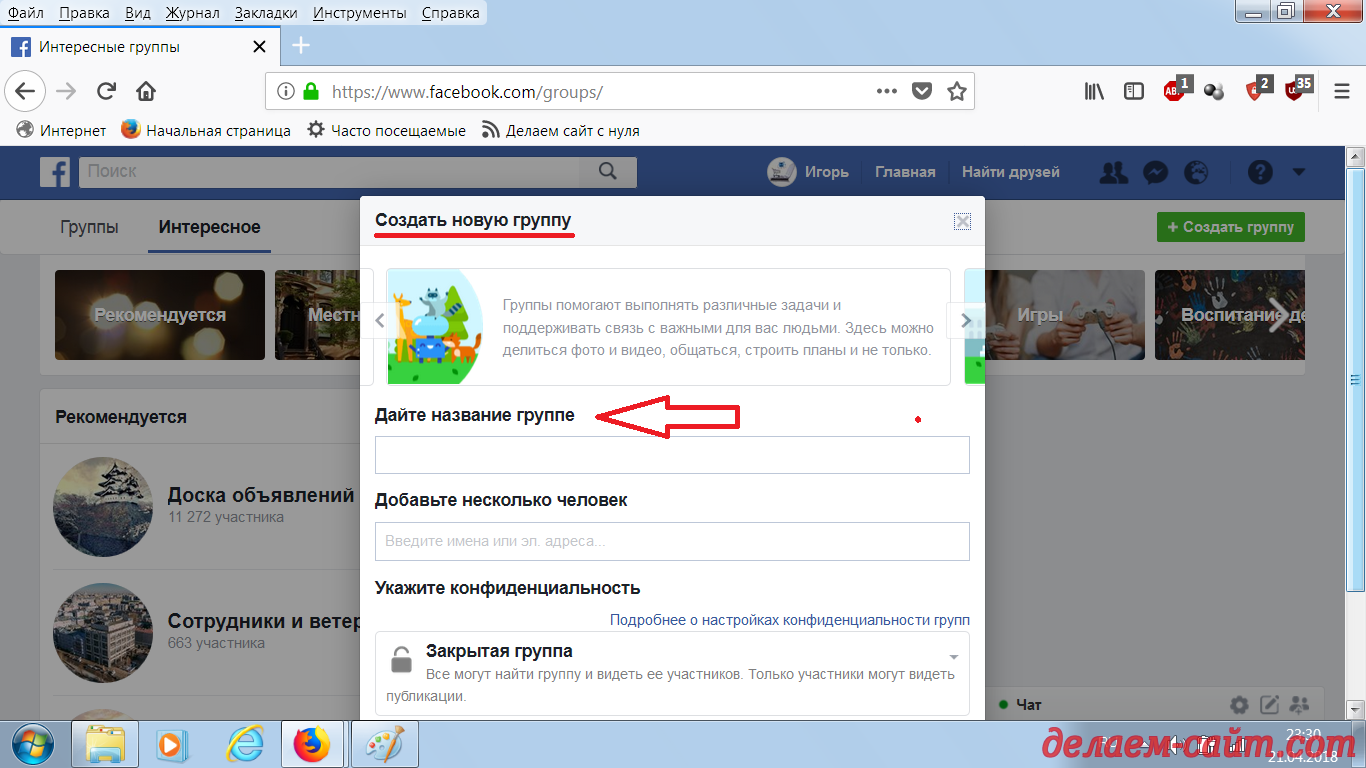
Конечно, это также работает, если в статье, которой вы хотите поделиться, нет изображения.
5 | Вариант: Некоторые компании добавляют стрелки (->) в свои сообщения. Они сообщают, что использование стрелки для указания на их ссылку -> http://me.com/post-name работает очень хорошо. Этакий тонкий призыв к действию!
ПРИМЕЧАНИЕ. При размещении текстовых ссылок имейте в виду, что исследования показали, что сокращенные URL-адреса имеют более низкий CTR (рейтинг кликов), чем полные URL-адреса, поскольку многие люди не решаются нажимать на них.Рекомендуется: используйте полный URL на Facebook , чтобы пользователи знали, куда они идут, когда нажимают.
6 | Разместите фотографию в Facebook со ссылкой в подписи
Это моя любимая! Вы можете занять больше места в ленте новостей, разместив квадратное или даже высокое изображение.
Вы делаете картинки для Pinterest? Это идеальный способ их перепрофилировать.
Некоторые администраторы фан-страниц сообщают, что этот метод привлекает больше всего (лайки, комментарии, репосты), но предыдущие методы приносят больше кликов на ваш сайт.Скорее всего, это связано с тем, что изображение более привлекательно, но пользователи FB не привыкли искать интерактивную ссылку в публикации с фотографией.
Протестируйте этот метод на своей странице и посмотрите, как он работает!
Перейдите в раздел «Создать сообщение » вверху своей фан-страницы и напишите немного о своем сообщении в блоге. Пока не включайте URL, но вы можете включить READ, где вы добавите его позже.
Нажмите кнопку «Фото / видео» и загрузите свою фотографию.
Теперь вставьте URL.
Щелкните «Поделиться сейчас» (или выберите расписание).
Вот как это выглядит! Классно, правда?
7 | Вариант: Опубликуйте свою фотографию и обновите статус, затем добавьте ссылку в первый комментарий.
Единственная проблема с этим методом: если у вас нет небольшой базы фанатов, ваш комментарий по ссылке будет быстро похоронен.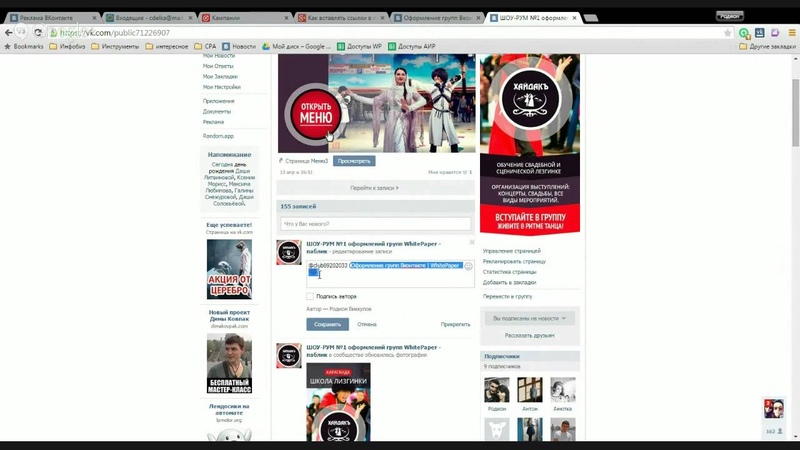
Но попробовать стоит — несколько фан-страниц рекомендуют использовать этот метод, поэтому он должен работать для них.
8 | Бонусный совет
Если вы празднуете, не забудьте добавить это в свой пост!
Сколько способов можно разместить ссылку на Facebook?
Я рекомендую попробовать хотя бы несколько из них и проверить свою статистику Facebook, чтобы увидеть, какие из них привлекают больше всего и / или кликов.
УЗНАТЬ БОЛЬШЕ: Как получить информацию о Facebook для малого бизнесаРазные типы ссылок позволяют получать больше кликов для разных аудиторий. Попробуйте несколько видов и посмотрите, на что отреагирует ваша аудитория.
Вы пробовали несколько из них и нашли тот, который работает лучше всего?
Какими способами вы попытаетесь опубликовать ссылку на Facebook?
Как делиться ссылками в LinkedIn
Как добавлять ссылки в сообщения LinkedIn без штрафных санкций алгоритма.

Подожди секунду!
Приведенный ниже метод хорошо работает у меня с 2018 года. НО …
LinkedIn изменил свой алгоритм в период с мая по июнь 2020 года. Мое тестирование и отзывы других убедительно показывают, что ссылки в сообщениях — это , а НЕ , которые в настоящее время наказываются.
Прочитать обновленное сообщение в блоге
Несмотря на то, что на данный момент за сообщения по ссылкам не накладываются штрафы, изменение может быть не постоянным. В любом случае метод, показанный в оставшейся части этого сообщения, должен работать.
Если вы разместите ссылку в сообщении LinkedIn, ваше сообщение, вероятно, не увидят большинство ваших знакомых и подписчиков.
АлгоритмLinkedIn обрабатывает внешние ссылки в сообщениях как криптонитовые. Почему? Потому что внешние ссылки похожи на знаки выхода: нажатие на них уводит вас с платформы. И LinkedIn не хочет, чтобы вы уходили!
Это плохие новости, если у вас есть веб-контент, которым вы хотите поделиться.
Но всегда есть обходной путь …
Что считается внешней ссылкой?
Внешняя ссылка — это все, на что вы можете щелкнуть, что загружает контент, размещенный где-либо, кроме LinkedIn.Примерно так:
- ссылки на веб-сайт или блог.
- ссылок на приложения, документы и загрузки файлов.
- встроенных видео с YouTube и других источников.
Кажется даже, что ссылки на ваши собственные статьи в LinkedIn обрабатываются как внешние ссылки. (В этом нет смысла, но это LinkedIn для вас.)
Как я могу делиться ссылками в LinkedIn, не подвергаясь наказанию со стороны алгоритма?
Есть несколько методов обмена ссылками без штрафных санкций со стороны алгоритма LinkedIn.
Распространенный вариант (но не тот, который я рекомендую) — разместить ссылку в комментарии, а не в основном сообщении.
Проблема с размещением ссылки в комментариях заключается в том, что алгоритмическая сортировка LinkedIn по умолчанию означает, что комментарий, содержащий ссылку, может оказаться 7-м, 42-м или 253-м элементом в списке.
Это действительно зависит от того, насколько популярен пост. Даже для чего-то, что является умеренно популярным — скажем, есть 20 уникальных комментаторов, — легко потерять ссылку, содержащую комментарий.
Метод записи-пост-редактирования, описанный ниже, позволяет обойти это, разместив ссылку на более видном месте, в основном избегая алгоритмических штрафов, связанных с совместным использованием ссылки.
Метод «написать-опубликовать-редактировать» для обмена ссылками в LinkedIn.
Вот лучший способ делиться ссылками в сообщениях LinkedIn, не влияя на охват ваших сообщений:
Шаг 2.
Щелкните Post , чтобы опубликовать сообщение.
Шаг 3.
Щелкните Редактировать сообщение в меню с многоточием (…) в правом верхнем углу сообщения.
(нет необходимости ждать между шагами 2 и 3.)
Шаг 4.
Введите или вставьте внешнюю ссылку, которой хотите поделиться.
Почему работает метод «запись-публикация-редактирование»?
Правдивый ответ: мы не можем быть уверены. Но вот моя лучшая теория…
LinkedIn обращает внимание на состояние сообщения только при его первой публикации.Итак, вы говорите: «Вот сообщение без ссылок — пожалуйста, распространите его по сети LinkedIn».
Но когда вы редактируете сообщение и добавляете в него ссылку, LinkedIn, похоже, не обновляет свое понимание природы сообщения, и вы избегаете наказания, связанного с попыткой увести людей с платформы.
Почему LinkedIn укорачивает мои ссылки?
После того как вы отредактируете свое сообщение, добавив внешнюю ссылку, вы увидите, что в сохраненной версии ссылка будет отображаться точно так же, как вы ее добавили.Отлично.
Но подождите.
Если вы вернетесь и посмотрите сообщение через несколько минут, вы увидите, что ссылка была сокращена, чтобы использовать формат коротких URL-адресов LinkedIn, lnkd.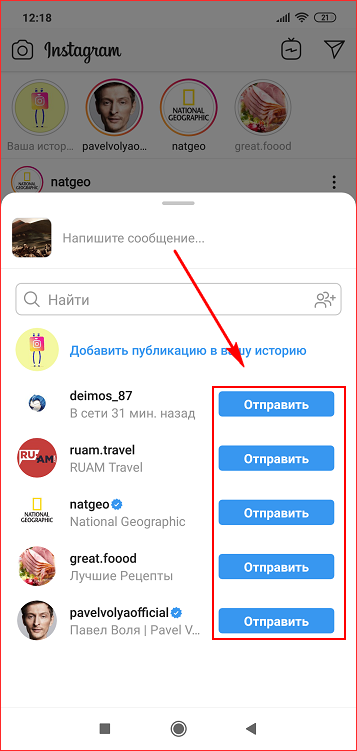 in .
in .
Вот пример:
Формат короткого URL-адреса LinkedIn: lnked.inСсылка по-прежнему работает в обычном режиме, но читателям больше не сообщается, куда она приведет их.
Это раздражает и плохо сказывается на узнаваемости бренда, потому что вы не можете выставлять напоказ свое собственное доменное имя.
Читатели, заботящиеся о безопасности, могут не захотеть нажимать на ссылку, если не уверены, куда она их приведет. Текст вашего сообщения должен был прояснить это, но даже в этом случае это не приносит большого впечатления.
Вы можете обойти это, поделившись собственной сокращенной ссылкой из такого сервиса, как Bitly.
Только ссылки длиной более 26 символов сокращаются до формата lnkd.in.
Если вы удалите протокол http: // или https: // в начале ссылки, возможно, он уместится в лимит в 26 символов и, следовательно, избежать сокращения.Обычно вы также можете удалить часть «www» из большинства веб-адресов, не нарушая их..jpg)
Спасибо Василене Гошевой и Хараламби Хараламбиеву за помощь в обнаружении этого, когда они делились ссылками на свой сайт SoftSkillsPills.com.
Профессиональный совет по проверке сокращенных ссылок LinkedIn.
Если вы хотите знать, где автоматически сокращенная ссылка lnkd.in приведет вас к , прежде чем вы нажмете , вы можете скопировать сокращенную ссылку из сообщения и затем вставить ее на этот бесплатный веб-сайт: getlinkinfo.com
Результат будет выглядеть так:
GetLinkInfo сообщает вам, где lnkd.in (и другие короткие URL-адреса) действительно указывают на. Если «Эффективный URL-адрес» не выглядит хорошо, не ходите туда! Маловероятно, что изворотливые люди попытаются обмануть вас укороченной ссылкой на LinkedIn, но я думаю, вы никогда не узнаете.
Как отображать изображения предварительного просмотра ссылок в сообщениях LinkedIn.
Вы заметите, что когда вы добавляете ссылки с помощью метода записи-публикации-редактирования, результат не будет включать изображение для предварительного просмотра.
Если вы хотите включить такое изображение, вам нужно сделать это при написании исходного сообщения. Вы не можете добавить изображение к уже опубликованному сообщению.
Лучший размер изображения для сообщений LinkedIn — 1200 × 630 пикселей. Это также хорошо работает для изображений Twitter.
Лучше всего вообще не публиковать внешние ссылки в LinkedIn?
LinkedIn стремится удерживать вас на своей платформе как можно дольше, поэтому алгоритм так сильно ненавидит внешние ссылки.
Думайте о LinkedIn как о вечеринке. Если вы придете и скажете: «Эй, приходите на мою вечеринку вместо этого, и вот ссылка, которая вас туда проведет» — ну, вышибалы LinkedIn (костюмы на двери) довольно быстро проведут вас из здания.
Вот что происходит, когда в ваших сообщениях есть внешняя ссылка: LinkedIn не захочет продвигать такой контент.
LinkedIn действительно хочет, чтобы вы приходили на их вечеринку… и никогда не уходили!
LinkedIn не хочет, чтобы вы покидали их вечеринку.
Исправление здесь состоит в том, чтобы попытаться создать контент, который используется изначально в LinkedIn, чтобы вашей аудитории не приходилось уходить в другое место, чтобы читать, смотреть или слушать ваш вещи.
Так, например, вместо того, чтобы указывать людям на ваше последнее сообщение в блоге на своем веб-сайте, вы могли бы суммировать все пункты в сообщении. Вы даже можете создать публикацию документа, если хотите вникнуть в подробности, не заставляя людей покидать платформу.
Тем не менее, если нет другого выбора, кроме как указать людям на внешний ресурс (например, «иди сюда, чтобы зарегистрироваться на мой веб-семинар»), то можно поделиться внешними ссылками , если вы используете метод записи-публикации-редактирования.
Мои неудачи и успехи в обмене ссылками.
Прежде чем я понял, что внешние ссылки убивают меня, я ставил в очередь ссылки на сообщения в блоге в Buffer. В моем расписании я должен был публиковать ссылки по крайней мере несколько раз в неделю.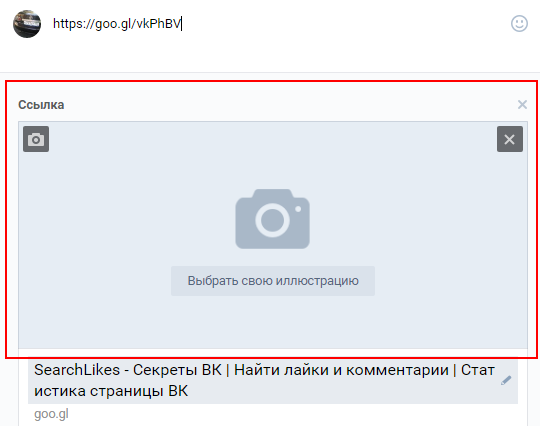 Я думал, что это моя социальная сеть за 20 минут. Как я умный…
Я думал, что это моя социальная сеть за 20 минут. Как я умный…
Оглядываясь назад, неудивительно, что эти публикации в LinkedIn редко имели более 100 просмотров. Лайки и комментарии тоже были редкостью.
Теперь, когда я знаю, что обычный обмен ссылками не работает, я больше не планирую публикации по ссылкам.Фактически, я больше ничего не планирую.
Вместо этого я отправляю сообщения вручную и использую метод записи-публикации-редактирования, чтобы поделиться своим внешним контентом.
Наряду с некоторыми другими изменениями в поведении (см. Мое руководство по взаимодействию с LinkedIn) мои сообщения теперь регулярно получают тысячи просмотров.
| Год | В среднем за 90 дней просмотров профиля | В среднем просмотров публикации |
|---|---|---|
| 2016 | 90 | 100 |
| 2017 | 800 | 1500 |
| 2018 | 2200 | 3500 |
| 2019 | 4500 | 6290 |
| 2020 | 3930 * | 7945 |

Как видите, мое присутствие в LinkedIn с 2017 года значительно расширилось. Частью этого, безусловно, стало изменение способа обмена ссылками.
Самым важным фактором было то, что были последовательными и совпадающими с в том, как я показываюсь. Если вы хотите узнать об этом больше, посмотрите мою книгу:
Содержание ДНК
Подведем итоги.
Помните, что внешние ссылки похожи на криптонит, когда дело касается вашего органического охвата в LinkedIn.
Используйте метод записи-публикации-редактирования, и вы сможете получить лучшее из обоих миров: хороший охват плюс продвижение вашего внешнего контента.
Вы можете узнать больше о LinkedIn в моей LinkedIn Learner Lounge.
Продолжить руководство по ведению бизнес-блогов
Этот пост является частью моего подробного руководства по ведению бизнес-блога.
Луис Оливейра
Директор по экономичному бизнесу
Консультант по LinkedIn
У меня была возможность познакомиться (пообщаться) с Джоном Эспирианом, одним из самых отзывчивых и отзывчивых профессионалов, которых я когда-либо встречал.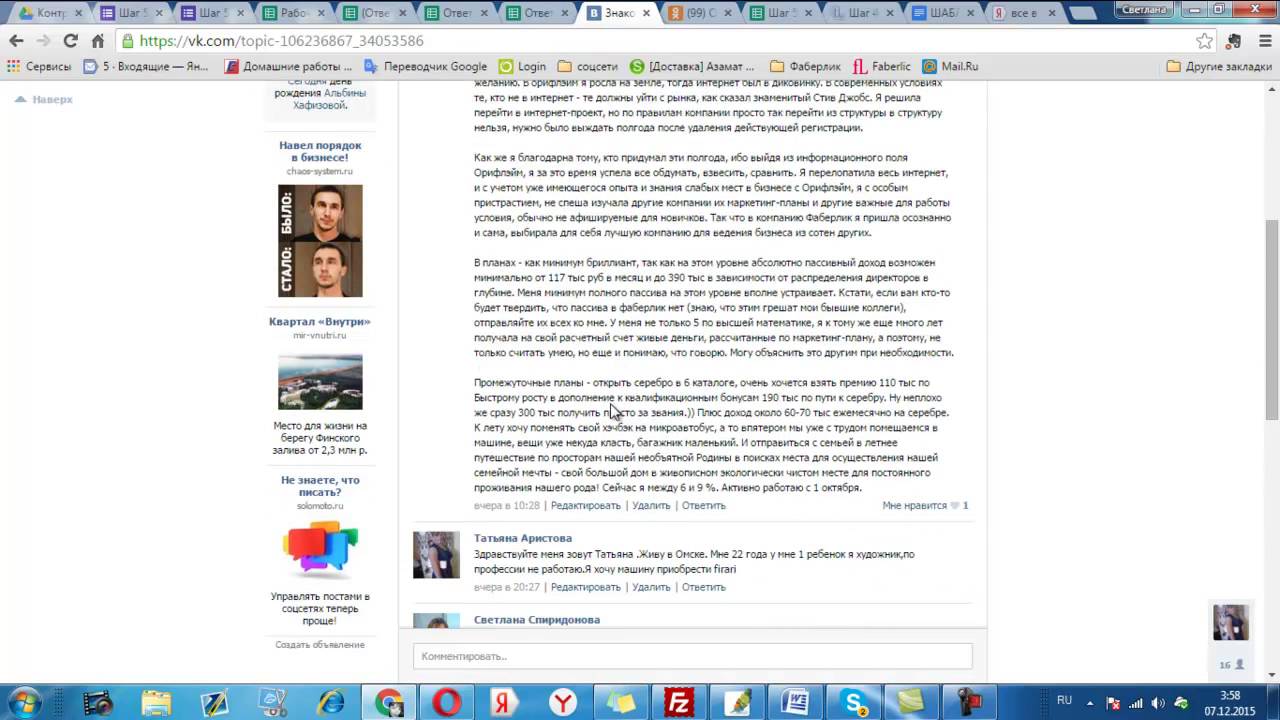
Переходите к делу по каждой теме, быстро и эффективно, добавляя VALUE каждый раз, когда мне нужно.
Джон действительно заслуживает своего заголовка «Неустанно полезный технический копирайтер» и многое другое.
Нужна помощь в ведении бизнес-блога?
Наймите меня, чтобы я обучил вас или напишу контент для вашего бизнеса.
Связаться
Джон Эспириан.
Я помогаю владельцам бизнеса B2B и личным брендам обеспечить эффективное присутствие через свой веб-сайт и профиль в LinkedIn.
Моя книга — Content DNA.
Помог ли вам мой контент? Купи мне кофе.
Как добавить ссылку на свою историю в Instagram, сообщение или видео IGTV
Количество вещей, которые вы можете делать в Instagram, выросло в геометрической прогрессии с момента запуска приложения в 2010 году. Вы можете добавить GIF-изображение Тейлор Свифт, подмигивающее в свою историю , задавайте вопросы и ответы своим подписчикам в реальном времени и даже сделайте свою сетку одной гигантской фотографией.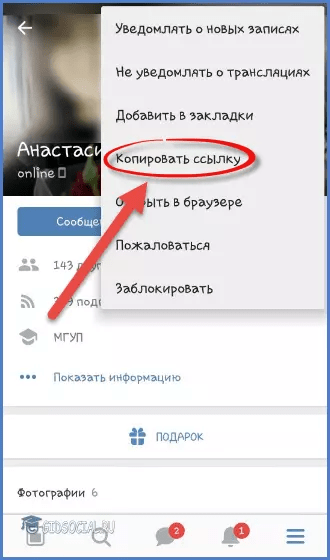
Но единственное, что, кажется, все еще ускользает от пользователей Instagram, — это URL-адреса.
Раньше добавлять ссылки в Instagram было невозможно, и даже сейчас это требует небольшого маневрирования (или большого количества подписчиков).Но когда вы закончите читать это руководство, вы будете знать все, что вам нужно знать о добавлении ссылок в свой Instagram.
Как добавить ссылку на Instagram Story
В течение многих лет единственным местом, где можно было поделиться ссылкой в Instagram, была ваша биография, что привело к распространенной фразу в конце подписи «ссылка в биографии».
К счастью, Instagram осознал необходимость простого размещения URL-адресов и в 2017 году дал возможность некоторым (хотя и не всем) учетным записям добавлять ссылки на свои истории.Если у вас есть доступ к этой функции, вы можете использовать ее следующим образом:
- Откройте приложение Instagram.
- Нажмите на сюжетную камеру в верхнем левом углу экрана.

- Загрузите фото или видео или сделайте снимок с помощью Story Camera.
- Нажмите значок звена цепи в верхней части экрана.
- Введите ссылку.
- Нажмите Готово.
- Поделитесь своей историей.
Как только ваша история будет опубликована, люди смогут перейти по ссылке, проведя пальцем вверх по вашей истории.
Кто может разместить ссылку на свою историю в Instagram?
Как указывалось ранее, не у всех есть доступ к функции URL в своих историях Instagram. Вы получаете право на Story Links, выполняя следующие требования:
- У вас более 10 000 подписчиков.
- Ваш аккаунт проверен.
Не существует реального метода для получения подтвержденной учетной записи (кроме запроса желанного подтвержденного значка), поэтому единственный реальный способ заработать эту функцию — увеличить количество подписчиков или использовать то, что кажется единственным обходным путем.
Как получить функцию смахивания вверх в Instagram без 10 тыс.
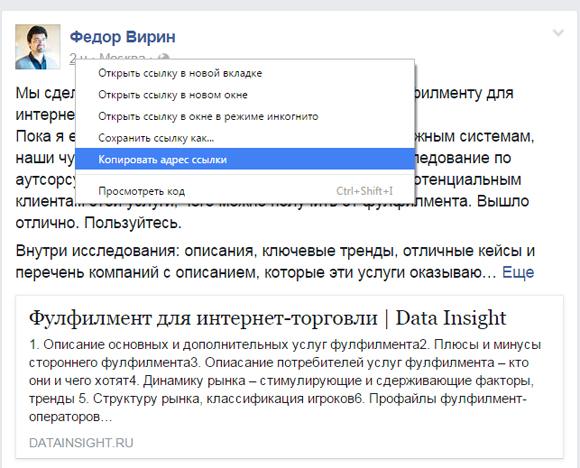 Подписчиков
ПодписчиковК счастью, есть один трюк, который позволяет получить желанную функцию «смахивания вверх», не накапливая 10 000 подписчиков. К сожалению, за это нужно платить.
Когда вы создаете платную сюжетную рекламу, у нее есть возможность добавить ссылку независимо от количества ваших подписчиков.
Вот как создать рекламу в Instagram:
- Откройте Instagram и разместите контент, который хотите продвигать, в своей истории.
- Нажмите на изображение своего профиля, чтобы получить доступ к этой истории.
- Коснитесь трех горизонтальных точек в правом нижнем углу экрана.
- Затем нажмите «Продвигать».
- Затем нажмите Edit под опцией Your Website.
- Удалите ссылку на свой сайт.
- Добавьте новую ссылку, которую хотите.
- Нажмите Готово.
- Введите остальные данные для своего объявления.
- Нажмите «Создайте продвижение».
Сюжетные объявления могут стоить от 1 доллара за один день до 1000 долларов за 30 дней.Все зависит от параметров, которые вы задаете для бюджета и продолжительности.
В настоящее время это единственный способ получить ссылки на истории, не выполняя требования для подтвержденной учетной записи или 10 000 подписчиков.
Как разместить ссылку IGTV в своей истории в Instagram
Есть еще один способ получить URL-ссылку на вашу историю в Instagram — опубликовать видео IGTV, также известное как Instagram TV. Чтобы поделиться ссылкой IGTV на свои истории, вам необходимо разместить хотя бы одно видео на IGTV.
- Откройте Instagram.
- Нажмите кнопку камеры Instagram в верхнем левом углу экрана.
- Сделайте фото или видео на камеру либо загрузите фото или видео.
- Нажмите значок ссылки вверху экрана.
- Нажмите + IGTV Video.
- Выберите видео, на которое хотите создать ссылку.
- Предварительный просмотр прессы.
- Нажмите Готово.
При этом ваша история будет связана с вашим видео IGTV, и люди смогут пролистывать вверх, чтобы получить к ней доступ в течение 24 часов, когда ваша история находится в прямом эфире.
Как добавить ссылку на пост в Instagram
Помимо ссылки на истории Instagram и добавления URL-адреса веб-сайта в свою биографию, сообщения — это единственная другая область на платформе, где вы можете захотеть добавить ссылку. К сожалению, еще сложнее добавить ссылку на сообщение.
Можете ли вы добавить ссылку на пост изначально?
Да и нет. Вы можете добавить ссылку к подписи к сообщению, но никто не сможет по ней щелкнуть. Поэтому, если кто-то захочет посетить добавленный вами URL-адрес, ему придется скопировать и вставить его в веб-браузер своего телефона.Возможно, но это хлопотно.
Вот почему многие люди используют ссылку, доступную в вашей биографии. После добавления нужной ссылки в свою биографию они просто сообщают своим пользователям, где получить доступ к URL-адресу, заканчивая заголовок своего сообщения словом «ссылка в биографии».
Вот как обновить ссылку на биографию в Instagram:
- Откройте Instagram.
- Нажмите значок человека в правом нижнем углу экрана, чтобы получить доступ к своему профилю.
- Нажмите «Изменить профиль».
- Удалите старый URL.
- Добавьте свой новый.
- Нажмите Готово.
Вы можете обновлять ссылку на биографию столько раз и так часто, как захотите.
Как добавить ссылку с призывом к действию в пост в Instagram
Единственный другой способ добавить ссылку на пост в Instagram — заплатить за его продвижение. После того, как вы решили продвигать пост, у вас есть возможность добавить ссылку с призывом к действию, которую вы можете использовать, чтобы направить своих подписчиков на любой (одобренный) сайт по вашему выбору.
Вот как продвигать пост в Instagram:
- Откройте Instagram.
- Нажмите значок человека в правом нижнем углу экрана, чтобы получить доступ к своему профилю.
- Найдите и нажмите на сообщение, которое хотите продвигать.
- Нажмите «Продвигать».
- Нажмите «Изменить» под опцией «Ваш веб-сайт».
- Удалите ссылку на свой сайт.
- Добавьте новую ссылку, которую хотите.
- Нажмите Готово.
- Введите остальные данные для своего объявления.
- Наконец, нажмите «Создать продвижение».
Как Story Ads, продвигаемые сообщения могут стоить от 1 доллара за один день до 1000 долларов за 30 дней. Вы можете выбрать, что платить, на вкладке «Бюджет и продолжительность».
Как добавить ссылку на видео IGTV
С момента запуска IGTV в 2018 году он стал идеальным местом для публикации длинных видеороликов. Однако один из малоизвестных фактов об Instagram TV заключается в том, что вы можете добавлять интерактивные ссылки в поле описания.
Вот как добавить ссылку на видео IGTV в приложении Instagram:
- Откройте Instagram.
- Нажмите значок увеличительного стекла в нижней части экрана.
- Затем нажмите кнопку IGTV в верхнем левом углу экрана.
- Коснитесь значка + в правом верхнем углу экрана.
- Найдите и выберите ваше видео, которое должно длиться не менее 1 минуты.
- Нажмите Далее.
- Выберите обложку и нажмите Далее.
- Заполните Заголовок.
- Добавьте ссылку в поле «Описание».
- Пресс-пост.
Чтобы пользователи могли просмотреть и щелкнуть ссылку, им сначала нужно щелкнуть заголовок вашего видео IGTV, чтобы отобразить описание. Оттуда они могут просматривать и нажимать на любой опубликованный вами URL.
Instagram прошел долгий путь с точки зрения предоставления пользователям возможности добавлять URL-адреса в приложение. Однако это все еще не самая простая функция в использовании. Пока Instagram не позволит нам просто добавить URL-адрес в наши подписи — или, по крайней мере, сделать функцию пролистывания историй доступной для всех, — мы надеемся, что эти обходные пути помогут вам правильно связать ваш контент.
Как получить URL-адрес сообщения в Facebook
Если вы нажмете на ссылки в этом посте, мы можем зарабатывать деньги от компаний, упомянутых в этом посте, без каких-либо дополнительных затрат для вас. Вы можете прочитать полный отказ от ответственности здесь.
Шаринг — это забота!
Вы когда-нибудь пытались выяснить, как получить URL-адрес сообщения в Facebook?
Бывают случаи, когда вам может потребоваться ссылка на конкретный пост (а не на саму страницу Facebook).
К сожалению, не очень очевидно, как найти URL-адрес конкретного сообщения.
К счастью, если вы знаете, как это сделать, это довольно просто!
В этом видеоуроке мы рассмотрим простые шаги, чтобы получить ссылку на Facebook. Если вы предпочитаете прочитать шаги, вы также можете проверить транскрипцию.
Шаги для получения URL-адреса сообщения Facebook
Сегодня мы увидим, как получить ссылку на конкретный пост в Facebook. Это немного странно, но стоит только увидеть, как это очень просто.
Итак, допустим, мы хотим получить ссылку на этот пост о том, как увеличить количество репостов на Facebook.
Мы собираемся пойти туда, где написано 19 марта, и для любой публикации в Facebook мы просто хотим найти дату. Если это недавно, это может быть вчера или может быть дата и время. [Если это совсем недавно, это может быть что-то вроде 9 часов или сколько часов назад оно было опубликовано.] Это [пример в видео] немного старше, поэтому там написано только 19 марта
.Мы собираемся щелкнуть по нему сейчас.У нас есть только само сообщение, а не вся страница, а только конкретное сообщение. Мы собираемся щелкнуть и выделить этот URL — эту очень длинную строку. Это нормально. Не беспокойтесь об этом [длина].
Мы собираемся щелкнуть правой кнопкой мыши и скопировать. Вы также можете использовать CTRL и C или любое другое сочетание клавиш для того, что вы используете. А теперь мы скопировали ссылку и видим, если мы откроем новую вкладку и вставим ссылку, мы получим сообщение, и это все, что вам нужно сделать!
Кликабельных ссылок в Instagram — Как добавить ссылки на сообщения, страницы и истории
Итак, кликабельные ссылки в Instagram.Как их добавить? Можно ли вообще добавлять ссылки в Instagram?
Вы не можете официально добавлять интерактивные ссылки в сообщения Instagram, но вы можете добавить ссылку на биографию на свою страницу и вы можете добавить ссылки на соответствующие истории Instagram.
Существует также действительно полезный чит-код для Instagram , который вы можете использовать, который даст вам интерактивные ссылки на сообщения Instagram с использованием упоминаний.
Продолжайте читать, чтобы узнать больше!
Вот что вам понадобится для моих интерактивных ссылок в Instagram.- Установленная учетная запись Instagram, созданная для вашего бренда или бизнеса
- Вторая учетная запись Instagram для определенного продукта или события или всего, что вы хотите продвигать.
- Терпение, чтобы прочитать эту статью до конца
- Пора применить то, что вы узнали
Давайте начнем
Что мы уже знаем о ссылках в Instagram
Что ж, вы можете добавить профиль / биографию ссылку на свою учетную запись Instagram, и я покажу вам, как это сделать чуть позже.
И теперь вы можете добавить ссылку на любые истории, которые вы создаете, если вы сначала встретите несколько квалификаторов для этого.
Но как насчет ссылок в ваших обычных сообщениях, как вы добавляете интерактивные ссылки в сообщения Instagram?
К сожалению, создание интерактивных ссылок в сообщениях Instagram невозможно.
Но продолжайте читать.
Я придумал действительно уникальный способ добавить интерактивную ссылку в сообщение, которое направляет посетителей на вашу биографическую ссылку с помощью упоминаний в Instagram.
Вам не нужно подписываться на другую службу или сайт.
Нет приложений для установки.
И, конечно же, нет ежемесячной платы за использование моих ссылок в Instagram.
И, на мой взгляд, он почти так же близок к тому, чтобы дать вам то, что вы хотите, и вам никогда не придется покидать Instagram. На самом деле, есть несколько действительно интересных причин для брендов для принятия исправления моих интерактивных ссылок в Instagram.
Итак, давайте приступим к делу и расскажем, что вам нужно знать.
Итак, вопрос:
«Как добавить интерактивные ссылки в сообщения в Instagram?»Одним из ограничений маркетинга в Instagram является отсутствие кликабельных ссылок в постах.
Вы можете добавить текстовую ссылку к сообщению в Instagram как часть описания, но она останется текстовой и не будет кликабельной.
Вам разрешено добавить одну интерактивную ссылку на страницу вашего профиля вместе с описанием из 150 символов, но проблема, которая у вас возникает, заключается в том, чтобы перенести вашу аудиторию из сообщения в ваш профиль, чтобы затем найти интерактивную ссылку, и это часто также является шагом далеко для большинства, хотя это всего лишь один шаг.
Но есть исправление, которое дает ссылки в Instagram.
У меня есть отличный трюк Instagram , и я стараюсь обойти его, и это лучшее, что нужно для того, чтобы иметь интерактивные ссылки в Instagram.
Прежде чем я покажу вам, как работает этот трюк с интерактивными ссылками в Instagram, стоит отметить еще несколько моментов, которые помогут повысить рейтинг кликов по ссылке в вашем профиле и, в конечном итоге, к вашему сайту или возможности.
3 совета, как заставить последователей щелкнуть ссылку на ваш профиль в Instagram
- Убедитесь, что вы добавили свою возможность или ссылку на сайт на страницу своего профиля, а также описание из 150 символов.Если вы блогер, то очень хорошей стратегией было бы использование настраиваемой ссылки Bitly, которую вы можете менять местами по мере обновления вашего сайта новым контентом, чтобы выделить изменения. Затем вы также можете воспользоваться инструментами аналитики Bitly, чтобы отслеживать, как у вас дела, и видеть, кто и когда просматривает ваш контент.
- Добавьте текстовую гиперссылку к вашим изображениям. Просто отредактируйте свои фотографии и добавьте ссылку на изображение в текстовой форме, которую зрители могут затем скопировать в адресную строку. Это поможет с брендингом, особенно если вы добавите крутой логотип или водяной знак.Это также помогает предотвратить кражу ваших изображений другими участниками.
- Порекомендуйте своим подписчикам в Instagram ссылку на свою биографию / профиль с призывом к действию, например, «для получения дополнительной информации об этой возможности нажмите ссылку в нашей биографии» или «Нажмите ссылку в моей биографии, чтобы посетить мой сайт. что-то в этом роде
Как добавить интерактивные ссылки в Instagram
Итак, у меня есть очень крутой трюк или хитрость в Instagram, если вы хотите получить больше кликов по ссылке в вашем профиле, чтобы получить просмотры на ваш сайт или бизнес или что-то еще. ссылка на ваш профиль, ссылки на.
Это не решает проблему интерактивных ссылок, но это лучший обходной путь, который действительно стоит внедрить в свою маркетинговую стратегию.
Итак, вот что вам нужно сделать.
Чтобы добавить интерактивные ссылки в Instagram, сначала необходимо создать вторую учетную запись Instagram под новым именем и адресом электронной почты.
Думайте об этой новой учетной записи как о странице захвата или заставке.
Страница, которая существует только для продвижения того, что вы продаете или предлагаете.
Страница со ссылкой на профиль, которая ведет туда, куда вы хотите, чтобы ваши подписчики в конечном итоге посетили.
Имя пользователя, которое вы используете для второй учетной записи, становится интерактивной ссылкой, потому что имена пользователей являются интерактивными 😉
Связанная статья — Руководство по SEO — Мое простое руководство по поисковой оптимизации
Вот пример того, как Username / Упоминает о работе.
В настоящее время я продвигаю The8App и поэтому создал вторую учетную запись Instagram с именем пользователя @ HowTo8App .
На этой новой странице я добавил некоторую информацию о The8App со ссылкой на мою страницу Знакомство с The8App на HowTo8App через ссылку профиля.
Имена пользователей в сообщениях Instagram становятся кликабельными, когда вы их упоминаете.
Итак, когда я публикую в своем основном аккаунте Dexterroona в Instagram для продвижения The8App , все, что мне нужно сделать, это написать призыв к действию и добавить второе имя пользователя профиля в сообщение в качестве ссылки для упоминания, и оно станет интерактивным. ссылка на вторую учетную запись.
Взгляните на снимок экрана выше.
Я создал график, показывающий, как все пользователи социальных сетей помогли построить индустрию социальных сетей стоимостью триллион долларов, от которой выигрывают лишь несколько компаний.
И как следует вознаграждать участников этих сайтов за контент, который они создают.
Затем в тексте сообщения
я добавил призыв к действию, чтобы присоединиться к нам в The8App.
Затем я добавил второе имя пользователя профиля в качестве ссылки для упоминания (интерактивная ссылка Instagram ), по которой можно перейти на страницу Instagram HowTo8App.
Затем он соединяется с моим сайтом HowTo8App через ссылку профиля, где вы можете узнать все, что вам нужно знать о невероятном 8App, как показано на снимке экрана ниже.
Таким образом, вы создаете интерактивные ссылки в Instagram, единственный способ сделать ссылку в сообщении.
Присоединяйтесь к разговору — Как добавить интерактивные ссылки в Instagram — Это отличный обходной путь, никаких других сайтов или приложений не требуется и 100% БЕСПЛАТНЫЙ щелчок для твитаПричины использования моего метода интерактивных ссылок в Instagram
Итак, исправление, которое у меня есть придумать не идеально, потому что мы действительно хотим иметь ссылки в Instagram, которые ведут нас туда, куда мы хотим, чтобы люди пошли.
На самом деле у нас есть упоминание ссылки в форме второй учетной записи, которая предоставляет релевантную информацию, которую посетитель хочет, в форме заставки с биографической ссылкой, которая ведет к продукту или сайту и т. Д.
Этот метод по-прежнему дает посетитель — дополнительный шаг, чтобы найти вашу биографическую ссылку.
И это действительно единственный минус, плюсов в использовании этого трюка гораздо больше, чем минусов.
Положительные стороны
1/ Если вы занимаетесь продажей продуктов, вместо одной страницы с одной ссылкой профиля вы можете настроить дополнительные страницы для разных продуктов.
Если вы затем используете немного.По ссылке вы можете присвоить ссылке странице профиля заголовок с призывом к действию , который сообщает посетителю, что им нужно делать.
Затем, когда они щелкают ссылку профиля / упоминания, они переходят на страницу, посвященную именно этому продукту, которая затем переходит на этот продукт через ссылку профиля.
Вы можете сделать это несколько раз.
И каждая ссылка bit.ly также содержит отличную аналитику, которую вы можете изучить.
2/ Перекрестное продвижение.
Затем вы можете, если хотите, рекомендовать и продвигать продукты из этого ассортимента с любого созданного вами аккаунта.
Просто добавьте отличный призыв к действию, например, «Если вам нравится эта версия, то обязательно проверьте ее старшего брата здесь» , а затем добавьте имя пользователя продукта
3 / Брендинг широко используется в Instagram, и этот метод добавления ссылок на сообщения способствует его продвижению.
Как уже упоминалось, у вас есть возможность перекрестного продвижения, что приносит больше кликов и трафика на ваш сайт, а также большую осведомленность о бренде, особенно если ваши изображения содержат логотип бренда или что-то, что связывает все учетные записи.
Чем больше страниц, тем лучше видимость.
4/ Большое количество последователей.
Вы собираетесь получить подписчиков на аккаунты продукта и значительно увеличить общее количество подписчиков в родительских аккаунтах.
5/ Исправление «Мои ссылки в Instagram» удерживает ваших посетителей в Instagram и не отправляет их на другой сайт или сторонний сервис, обещающий ссылки в Instagram.
Как добавить ссылку на профиль в Instagram
Вы будете удивлены, сколько людей спросят меня, как добавить ссылку на биографию в Instagram.
Вот как это делается.
Чтобы добавить ссылку на свою биографию в Instagram, нужно всего 3 простых шага.
- Зайдите в свой профиль Instagram и нажмите Edit Profile
- Добавьте ссылку на свой сайт в поле
- Нажмите Отправить , и все готово.
Взгляните на снимок экрана ниже, чтобы увидеть наглядное руководство к 3 простым шагам.
Можете ли вы добавить интерактивные ссылки в истории Instagram?
Вы можете добавить интерактивную ссылку к создаваемым вами историям, но для этого есть несколько квалификаторов.
1 / Вы должны быть проверенным участником Instagram и иметь желанную зеленую галочку силы
или
2 / У вас должен быть бизнес-аккаунт с 10000 или более подписчиков
Вы должны быть в -Колпа должна быть проверена, так что это исключено, если вы не знаменитость, или спортсмен, или актер, или просто кто-то в некотором роде публичный взгляд.
Итак, если вы хотите добавить интерактивные ссылки в свои истории в Instagram, вам нужно сначала преобразовать свою учетную запись в бизнес-аккаунт, если вы еще не сделали этого.
Вот шаги, чтобы преобразовать вашу учетную запись в бизнес-аккаунт Instagram.
Преобразовать в бизнес-профиль:
- Перейдите в свой профиль и коснитесь символа настроек
- Нажмите Перейти к бизнес-профилю .
- Нажмите Перейти к бизнес-профилю и выберите страницу Facebook, с которой вы хотите связать свой бизнес-профиль в Instagram.
- Убедитесь, что ваш профиль открыт для всех. Частные аккаунты нельзя переключить на бизнес-аккаунты.
- На странице Настройка профиля вашей компании просмотрите контактную информацию своей компании, внесите любые изменения и нажмите Готово .
Как добавить интерактивные ссылки в истории Instagram
Итак, вот как добавить ссылки в истории.
1 / Коснитесь значка камеры, чтобы начать рассказ.
Сделайте снимок или снимите видео или проведите пальцем вверх, чтобы выбрать изображение или видео из камеры.
Если вы выбираете изображение или видео, оно должно быть не более 24 часов с момента создания визуального элемента, чтобы его можно было использовать в истории.
2 / Щелкните значок ссылки, значок, который выглядит как звено цепи.
Этот значок появляется только в том случае, если у вашего бизнес-аккаунта более 10000 подписчиков.
Добавьте URL-адрес ссылки, которую вы хотите добавить.
Нажмите «Готово», когда добавите свой URL.
3 / Добавьте призыв к действию.
Перед тем, как нажать на значок «добавить свою историю», обязательно сначала отредактируйте свою историю и добавьте призыв к действию.
Если вы добавили к фотографии интерактивную ссылку, она будет отображаться на экране в течение секунды, прежде чем появится следующая история.
Неочевидная интерактивная ссылка.
Маленькая «подробнее» показывает текстовую ссылку, и ее легко пропустить, поэтому убедитесь, что ваша аудитория знает, как провести пальцем вверх, чтобы посетить ваш сайт.
Итак, ваш призыв к действию должен содержать что-то вроде «проведите пальцем вверх, чтобы увидеть наш последний ассортимент продукции» или что-то в этом роде, и я бы пошел до ссылки на стрелку, на самом деле указал на нее так, чтобы это было 100 % Чисто.
4 / Добавьте свой контент в историю, и все готово.
Интерактивные ссылки в Instagram — Takeaways
Я задаю себе следующий вопрос.
Стоят ли все усилия, которые вы приложили для того, чтобы просто получить простую кликабельную ссылку в сообщении, вашего времени и усилий?
Боюсь, что жюри не там, где я сижу, хотя я знаю, что каждый хочет иметь возможность использовать ссылки в Instagram.
Если бы у меня был бизнес по продаже классных товаров, я бы определенно принял этот метод.
Запуск нескольких страниц для разных продуктов имеет смысл только для повышения узнаваемости бренда и по причинам перекрестного продвижения, а также для увеличения количества подписчиков на главной странице.
Добавление ссылок на истории приветствуется, но я все еще сомневаюсь, почему они добавили эту функцию.
Они явно против ссылок.
Разрешили ли они теперь ссылки в историях, чтобы повысить их популярность, чтобы на самом деле больше пользователей и предприятий использовали и принимали истории? Наверное, да (мое мнение).
Но добавление ссылок к историям занимает так много времени, потому что, если вы все делаете правильно, вам нужно добавить этот призыв к действию, чтобы увеличить количество кликов.
Нельзя просто добавить ссылку и ожидать результатов, потому что в любом случае неочевидно, что ссылка там есть.
И на мобильных устройствах очень сложно редактировать изображения, добавлять текст и т. Д., Чтобы создать свой призыв к действию.
И помните, что ссылки, добавленные в истории, активны только в течение 24 часов.
Взлом «Мои интерактивные ссылки в Instagram», на мой взгляд, лучше, чем добавление реальной ссылки на историю, поскольку у них нет срока годности.
Возможно, дальнейший путь — использовать опцию ссылок в историях Instagram, если вы соответствуете требованиям, и мой обходной путь для ссылок в сообщениях.
На этом пока все.
Надеюсь, я каким-то образом помог вам получить эту интерактивную ссылку, которая поможет вашему маркетингу в Instagram.
Сообщите мне, что вы думаете о моем трюке с интерактивными ссылками, чтобы получить ссылки на сообщения в разделе комментариев ниже.
Убедитесь, что вы подписались на комментарии, чтобы получать уведомления, когда я отвечу,
С уважением
Декстер
Похожие сообщения
Mobile SEO Guide 2018 — The Ultimate Guide ОСТАНОВИТЕ играть в игру для подписчиков InstagramСводка
Название статьи
Как добавить интерактивные ссылки в Instagram [С изображениями]
Описание
Вы не можете добавить интерактивные ссылки в Instagram, но у меня есть отличный трюк в Instagram, и я могу обойти его, это следующий лучший вариант. интерактивные ссылки в Instagram.
Автор
DexterRoona
Имя издателя
Infobunny
Логотип издателя
Как добавлять ссылки в истории и сообщения Instagram [Совет эксперта]
Вам интересно, как разместить ссылку в Instagram?
Хотите узнать, как добавить ссылку на свою историю в Instagram, чтобы конвертировать подписчиков в потенциальных клиентов?
Одним из самых серьезных препятствий для Instagram как инструмента маркетинга в социальных сетях является то, что ссылки в подписях не могут быть активированы .Для личных аккаунтов, не связанных с веб-сайтом или блогом, это может не иметь значения. Но это может быть ограничивающим фактором для компаний, которые в конечном итоге хотят развивать и конвертировать свою аудиторию в Instagram. Использование Instagram в качестве платформы взаимодействия и конверсии может быть простым, если вы знаете, как перенаправить свою аудиторию на свой веб-сайт или блог, узнав, как добавить ссылку в Instagram.
Конечно, вы можете добавить URL-адрес к подписи к посту в Instagram, но с точки зрения количества кликов это тоже может быть тупиком.(Единственная кликабельная ссылка в Instagram — это ссылка в вашем профиле. Читайте дальше, чтобы узнать, как вы можете использовать ее для конверсий)
Большинство пользователей социальных сетей предпочитают идти по пути наименьшего сопротивления кликам — это означает, что предоставление быстрой интерактивной ссылки — лучший способ удержать вашу аудиторию.
Научиться добавлять ссылки в истории и сообщения Instagram так же просто, как найти нужные инструменты.
Эти методы различаются в зависимости от того, какой у вас профиль и какие ресурсы вы готовы тратить.
Что в этой статье?
- Кто может добавлять ссылки на свои истории в Instagram
- Добавление ссылки на истории Instagram с Sked
- Добавление ссылки на вашу историю в Instagram
- Добавление ссылки на сообщение в Instagram с помощью Sked Link
- Добавление ссылки с использованием URL вашего профиля
- Эффективный контент, гарантирующий переходы по вашим ссылкам
- Заключительные мысли
1. Кто может добавлять ссылки из Instagram в свои истории из Instagram?
Когда Instagram выпустил интерактивные ссылки в историях, они разрешили участвовать только проверенным аккаунтам.Но по состоянию на начало 2017 года профили Instagram Business с более чем 10 000 подписчиков теперь имеют доступ к этой функции. (Согласно Instagram, они все еще тестируют это, так что пока не теряйте надежды!)
Для тех, у кого есть подтвержденные учетные записи или бизнес-профили (с более чем 10 000 подписчиков), добавление интерактивной ссылки в свою историю — верный способ привлечь трафик на свой веб-сайт или блог.
3. Как добавлять ссылки в Instagram: публикация историй с помощью Sked
1.Сделайте снимок или видео в окне Instagram Stories или проведите пальцем вверх, чтобы получить доступ к своей библиотеке фотографий.
2. Чтобы добавить ссылку в Instagram Stories, щелкните значок цепочки, расположенный в верхней правой части экрана.
Введите целевой URL-адрес для своей истории в Instagram в новом окне. Когда вы закончите, нажмите на галочку в правом верхнем углу.
3. Продолжайте редактировать свою историю с помощью текста, фильтров или наклеек или нажмите Далее , чтобы опубликовать. Вы должны хотя бы добавить короткий призыв к действию (CTA), побуждающий ваших зрителей пройти по ссылке.«Узнать больше» в нижней части связанных историй может быть сложно увидеть, особенно для новых пользователей Instagram.
Добавление простого напоминания также может помочь повысить вовлеченность кликов. Примечание: в настоящее время Instagram не предлагает отслеживание ссылок через Истории.
Создайте потрясающую ленту в Instagram, которая понравится вашим подписчикам.
Sked Social — это ваш инструмент для разработки вашей ленты, увеличения числа подписчиков и рассказа истории вашего бренда.
Начать бесплатную пробную версию
Если вы используете Sked для планирования своих историй в Instagram, вы можете добавить ссылку на свою историю в Instagram при загрузке сообщений.
Если вы хотите видеть активность ссылок, поступающих из вашей истории в Instagram, обязательно используйте URL-адрес, который вы можете отслеживать в другом месте, например Bit.ly.
4. Как добавить ссылки в Instagram: публикация истории в Instagram
Единственный вариант для добавления интерактивных ссылок к посту в Instagram — запустить продвижение в Instagram. (Как еще, по вашему мнению, Instagram зарабатывает деньги?)
Если вы действительно пытаетесь прорекламировать свой бизнес в Instagram, инвестирование в небольшую рекламную кампанию может быть хорошим способом ускорить взаимодействие.За небольшую плату вы можете выбрать свою аудиторию, получить доступ к подробным сведениям и убедиться, что в вашем сообщении есть интерактивная ссылка.
Акции в Instagram — это просто.
Если вы еще не преобразовали свой аккаунт в бизнес-профиль, вы можете сделать это в настройках.
Это не сильно изменится, кроме добавления функций аналитики и отслеживания, места для контактной информации и возможности продвигать ваши сообщения. (В любом случае, это полезные функции для бизнеса!)
Чтобы продвигать пост в Instagram, перейдите в свой профиль и нажмите синюю кнопку Продвигайте под нужным постом.
Откроется интерфейс Facebook, в котором Instagram управляет параметрами рекламы. Вы можете выбрать свою аудиторию, вставить целевой URL и отправить туда платеж.
Несмотря на то, насколько недорогой может быть этот вариант, это все же несколько неудобный способ поделиться интерактивной ссылкой.
К счастью, есть бесплатные способы сделать то же самое.
5. Как добавлять ссылки в Instagram: URL вашего профиля
Помните, я упоминал интерактивную ссылку в вашем профиле в Instagram? Это ключ к размещению интерактивных ссылок бесплатно (или меньше, чем стоимость продвижения).
Компании должны по крайней мере включить ссылку на свой веб-сайт в свой профиль, чтобы подписчик не захотел узнать больше. Но как вы можете использовать это пространство, чтобы делиться сообщениями Instagram, которые ссылаются на определенные URL-адреса? Вот как.
Если вы хотите упростить задачу, вы можете обновить ссылку в своем профиле, чтобы она отражала заголовок вашего последнего сообщения. Например, если вы разместили фотографию нового продукта и сказали в подписи: «Узнайте больше по ссылке в нашем профиле» или включили ссылку смайликов (🔗), подписчики перейдут в ваш профиль, чтобы щелкнуть эту ссылку.
Обратной стороной этой опции является то, что каждый раз, когда вы публикуете новую фотографию, вам необходимо обновлять ссылку на свой профиль. Это могло устареть. Кроме того, если подписчик оглядывается на вашу временную шкалу и просматривает старые сообщения, которые также ссылаются на ссылку профиля в заголовке, он может запутаться или не сможет получить доступ к соответствующему URL-адресу.
Другой вариант — использовать такой инструмент, как Sked Link. Sked Link — это бесплатный инструмент, который поможет вам оптимизировать пространство ссылок в вашем профиле Instagram. Он генерирует настраиваемый URL-адрес, который вы размещаете в своем профиле, и когда подписчики нажимают на него, они получают доступ к фирменной странице, на которой может быть несколько ссылок по вашему выбору.
Здесь компании могут делиться ссылками на свой веб-сайт, список адресов электронной почты, страницы продуктов или популярные сообщения в блогах. Этот инструмент абсолютно бесплатный и отлично подходит для увеличения трафика, продаж, подписок на рассылку новостей и возможностей. Зарегистрируйтесь в учетной записи Sked Link здесь.
Вернуться в меню
6. Эффективное содержание, гарантирующее переход по вашим ссылкам
Хорошо, у вас есть , как . А теперь давайте поговорим о , что . Какой контент в Instagram будет хорошо сочетаться со ссылками?
Поскольку интерактивные ссылки требуют дополнительных усилий от ваших подписчиков, вы хотите, чтобы каждая ссылка имела дополнительную ценность для контекста вашей истории или публикации в Instagram.
Теперь, когда вы знаете, как добавлять интерактивные ссылки, не переусердствуйте с URL-адресами. В противном случае они не будут особенными для ваших подписчиков.
Вот несколько творческих способов добавления ссылок, которые повышают ценность вашего контента и приносят пользу вашим зрителям.
Поделитесь тизером нового сообщения в блоге.
Если у вашей компании есть блог, вам нужно привлекать трафик из как можно большего числа источников. Тот факт, что Instagram — это в основном визуальная платформа, не означает, что вы не можете делиться своим блогом.Разместите изображение-тизер в виде сообщения или в своей истории и поделитесь несколькими первыми строчками своего блога.
Поощряйте встречи или бронирования.
Если вы работаете в сфере услуг, и у вас не так много фотографий продуктов, которыми можно поделиться, ничего страшного! Вы по-прежнему можете использовать Instagram для развития своего бизнеса, и добавление ссылок на ваш маркетинг в Instagram может вам помочь. Опубликуйте фотографию или обновленную историю, которая побудит ваших подписчиков ознакомиться с вашими услугами, и включите ссылку прямо на страницу записи на прием.
Проиллюстрируйте ценность вашего списка адресов электронной почты.
Используйте пост или историю в Instagram, чтобы проиллюстрировать ценность вашего списка адресов электронной почты или информационного бюллетеня. Разместите снимок экрана с обновлениями по электронной почте или поделитесь фотографией эксклюзивного предложения, доступного только через вашу новостную рассылку. Ссылка прямо на целевую страницу, где подписчики могут зарегистрироваться. (В этот момент они официально становятся лидерами!)
Продвигайте свои товары и услуги.
Если вы продвигаете свои товары и услуги, важно уметь добавлять ссылку в Instagram при каждой возможности.Вам определенно следует использовать Instagram для продвижения своих продуктов и услуг, но не переусердствуйте, иначе ваши подписчики могут посчитать вас неряшливым инста-продавцом. Не каждый пост или историю следует использовать в рекламных целях. Когда вы публикуете информацию о продукте или услуге, держите это брендом вместе с другими вашими сообщениями и обязательно указывайте прямые ссылки на эту страницу продукта.
7. Последние мысли
Не исключайте Instagram из своей воронки лидов. Есть много способов использовать интерактивные ссылки для продвижения своих подписчиков, просто научившись добавлять ссылки в Instagram.
В зависимости от уровня вашего профиля, ресурсов и стратегии публикации любой из вышеперечисленных методов может работать для вашего бизнеса.
При творческом и эффективном использовании добавление ссылки на вашу историю и публикации в Instagram может творить чудеса для привлечения трафика и привлечения подписчиков.
Теперь, когда вы знаете, как добавлять ссылки в Instagram, почему бы не начать выкладывать часы в своем рабочем процессе в социальных сетях, подписавшись на 7-дневную пробную версию Sked. Наш универсальный планировщик Instagram позволяет автоматически публиковать изображения, карусели, истории, видео и многое другое.Помечайте местоположения, пользователей и продукты и управляйте всеми своими хэштегами в одном месте, чтобы экономить 5+ часов каждую неделю.
Как вы использовали интерактивные ссылки в Instagram? Сработали ли они для привлечения трафика на ваш сайт или в список рассылки? Поделитесь с нами в комментариях ниже!
Создайте потрясающую ленту в Instagram, которая понравится вашим подписчикам.
Sked Social — это ваш инструмент для разработки вашей ленты, увеличения числа подписчиков и рассказа истории вашего бренда.
Начать бесплатную пробную версию
Как скопировать и поделиться ссылкой на свою историю в Instagram, которую можно опубликовать где угодно «Смартфоны :: Гаджеты для взлома
В Instagram все о совместном использовании, но не все обмены одинаковы.Возьмем, к примеру, рассказы. До недавнего времени нельзя было легко делиться историями за пределами пузыря Instagram. Теперь Instagram позволяет вам делиться удобной ссылкой на часть вашей истории или всю вашу историю на любой другой платформе — текст, электронная почта, социальное приложение — практически где угодно.
Новая функция обмена ссылками настолько проста, что можно подумать, что она уже доступна в качестве опции обмена в вашей истории в Instagram. Да, вы уже могли поделиться своей историей в личных сообщениях с друзьями или в виде нового сообщения в своей ленте, но до сих пор историями нельзя было делиться за пределами сети Instagram.В приложении Instagram был обнаружен скрытый код, указывающий на то, что поступают предсказанные сюжетные ссылки, и мы рады, что компания выполнила его.
Что нужно знать
Скопировать или поделиться ссылкой на вашу историю не может быть проще. Просто имейте в виду, что полученная вами ссылка коррелирует с тем местом в истории, где вы находитесь, когда копируете или делитесь ссылкой. Так что, если вы скопируете его URL-адрес с самого начала своей истории, тот, кто его откроет, начнет с самого начала. Но если вы поделитесь ссылкой из середины, они откроют ее в центре (хотя они всегда могут вернуться, если захотят просмотреть более ранний контент).
Кроме того, хотя вы можете увидеть опцию «Копировать ссылку» в меню «Еще», когда вы делитесь своей историей только с близкими друзьями, ссылка не откроется для вашей истории, поскольку она не является общедоступной. Если это общедоступная история, но вы выбрали друзей, с которыми не делитесь ею, другие пользователи все равно смогут просмотреть историю по ссылке.
Копирование ссылки на конкретную историю
Теперь, чтобы получить ссылку на свою историю или поделиться ею, откройте свою собственную историю. На iOS вы можете нажать новую опцию «Копировать ссылку» внизу истории.Если вы этого не видите, нажмите «Еще», затем «Поделиться» и «Копировать ссылку». На Android вам нужно нажать «Еще», а затем «Копировать ссылку». После того, как вы выберете «Копировать ссылку», ссылка на вашу историю будет скопирована в буфер обмена, после чего вы сможете вставить ее куда угодно.
Кнопка на iOS (слева) и пункт меню на Android (справа).Копирование ссылки на все истории
Если вы не хотите, чтобы веб-ссылка воспроизводила вашу историю, откуда вы ее скопировали, а вместо этого хотите, чтобы она всегда воспроизводилась в начале, вы можете просто поделиться ссылкой на свою базовую историю.При этом ссылка всегда будет работать, открывая любую историю, которая у вас есть на день, по сравнению с конкретной — если у вас нет доступных общедоступных историй.
Чтобы получить ссылку на основную историю, просто замените «ВАШЕ ИМЯ ПОЛЬЗОВАТЕЛЯ» своим именем пользователя ниже. Или, когда вы копируете ссылку через «Копировать ссылку», удалите все, что находится после вашего имени пользователя, и у вас будет постоянная ссылка на историю, которой можно поделиться.
https://www.instagram.com/stories/YOURUSERNAME Отправка ссылки на конкретную историю
Копирование ссылки на историю может потребовать немного больше усилий, чем необходимо, если вы можете просто поделиться ссылкой.Для этого вы можете нажать «Еще», затем «Сохранить ссылку», чтобы открыть меню общего доступа и выбрать приложение для публикации, но пока мы видели эту опцию только на Android. Надеюсь, он скоро появится у пользователей iPhone.
Насколько мы можем судить, опция «Поделиться ссылкой» сейчас доступна только на Android.Открытие ссылки на чужую историю
Допустим, вы получили ссылку на историю в Instagram. Что происходит, когда вы его открываете? Если на вашем устройстве установлен Instagram, ссылка откроет приложение автоматически, перейдя прямо к тому моменту в истории, на который ведет ссылка.Легко, правда?
Если у вас не установлено приложение, ссылка откроет Instagram в вашем мобильном браузере. Ничего страшного, но вам нужно будет уже войти в систему, прежде чем вы сможете просмотреть связанную историю. Если вам нужно сначала войти в систему, вам нужно будет снова нажать или вставить ссылку на историю, чтобы открыть ее.
Однако, если у вас нет разрешения на просмотр истории, потому что учетная запись автора является частной, история предназначена только для близких друзей, срок действия истории истек или на текущий день нет истории.В таких случаях вы увидите сообщение «История недоступна».
Безуспешная попытка просмотреть историю «Близких друзей» на iOS.Не пропустите: как поделиться историями из Instagram вашего друга в своей собственной истории
Обеспечьте безопасность соединения без ежемесячного счета . Получите пожизненную подписку на VPN Unlimited для всех своих устройств, сделав разовую покупку в новом магазине Gadget Hacks Shop, и смотрите Hulu или Netflix без региональных ограничений, повышайте безопасность при просмотре в общедоступных сетях и многое другое.
Купить сейчас (скидка 80%)>
Другие выгодные предложения, которые стоит проверить:
Изображение обложки и скриншоты Джейка Петерсона / Gadget Hacks .
Об авторе